Бесплатные программы для создания коллажей » Онлайн коллаж
Коллаж — что это? В первую очередь, форма творческого самовыражения. Вы, повинуясь вдохновению, воплощаете свои творческие порывы , компонуя части целого. Замечательное начинание, но что послужит инструментом для воплощения задумки? Конечно же программа, компьютерный помощник. Именно о программах для создания коллажей эта статья. Итак, начнем обзор, продвигаясь от самых мощных и интуитивно понятных программ к програмкам поскромнее….Кстати, далеко не всегда возникает необходимость в программах для создания коллажей, ведь существуют онлайновые сервисы, которые предоставляют те же возможности (создание коллажей в браузере). Яркий пример такого онлайн-помощника — online-collage.com (наш бесплатный сервис, приступить к созданию коллажа вы можете, нажав «создать коллаж» в левой колонке сайта). Буквально за несколько минут вы получите результат в виде готового коллажа, используя заготовленные шаблоны, эффекты, инструменты для оформления изображений.

Программы для создания коллажей
Picasa (скачать) | сайтВероятно, данная программа уже знакома вам. Да, это мегапопулярный редактор и органайзер изображений от IT-гиганта Google corp. Однако, не все знают, что данная программа также является довольно мощным collage master-ом.
Как ею пользоваться? Очень просто, достаточно загрузить необходимые изображения в библиотеку программы (меню «файл-добавить файл), выделить их в панели библиотеки (используйте Ctrl+клик для того, что бы объединить изображения) и нажмите кнопку «создать коллаж». В левой панели вы увидите весь доступный инструментарий для оформления коллажей. Экспериментируйте, создавайте индивидуальные композиции, добавляйте эффекты либо… Либо используйте одну из предустановок (в той же панели) , программа автоматически разместит изображения оптимальным образом…
В большинстве случаев, возможностей данной программы будет вполне достаточно. Однако, если вы ищете «еще что-нибудь», можете попробовать одну из программ, рассмотренных ниже.

Как создать коллаж в Picasa
Другие уроки вы можете найти по этой ссылке (youtube video)
Photo Collage (скачать)Photo Collage — программа в первую очередь для создания фото-коллажей, но в тоже время, в ней вы можете оформлять фоновые рисунки для рабочего стола, обертки для CD и DVD, и всякую разную графику:). Программа очень простая в использовании, что бы создать коллаж в ручном режиме вам необходимо выполнить несколько простых шагов: загрузить фотографии, применить к ним редактирование (вращение, добавление рамок, соединение, резка и так далее), и…да, ваш коллаж готов. Кроме того, вы также можете создавать коллажи из готовых шаблонов (автоматический режим).
Шаг 1:
-в меню программы выберите Collage, потом Collage Setup;
-выберите ориентацию картинки и размер коллажа.

Шаг 2:
-что бы добавить фон выберите Collage ->Background Picture;
-теперь загрузите картинку и установите режим отображения.
Шаг 3:
что бы добавить рамку выберите Collage -> Collage Frame.
Шаг 4:
добавьте фотографии, нажав «Image».
Шаг 5:
на этом шаге можно выбрать маску для изображения. Выделите изображение и нажмите Blend. Теперь вы можете выбрать нужную маску.
Шаг 6:
с помощью кнопки Text, вы можете добавить текст.
Как создать коллаж в Photo Collage
Другие уроки вы можете найти по этой ссылке (youtube video) Picture Collage Maker (скачать)Программа, традиционно для инструментария данного класса, предназначена для быстрого создания коллажей, но при она обладает расширенными возможностями.
 Среди которых такие как:
Среди которых такие как: -файловый браузер для удобного импорта изображений
-поддержка интерфейса drag-n-drop (перетягивание элементов из\в окно программы)
-поддержка многочисленных шаблонов и макетов
-замена фонового изображения, поддержка масок, клипартов из собственной библиотеки
-редактирование слоев
-разнообразные эффекты, резка, вращение и т.п.
TurboCollage (скачать)
Данная программа предлагает набор стилей (предустановок, шаблонов) для оформления коллажей со своими уникальным оформлением, размером и расположением элементов коллажа. Впрочем, вы вольны проявить свое воображение, используя ручной режим оформления коллажа — расположить картинки в произвольном порядке, изменить\добавить эффекты для любых составляющих коллажа. Кроме того, программа может случайным образом формировать макет (что иногда приводит к довольно интересным результатам). Также в программе наличествует инструментарий, который позволяет делиться своими работами с соцсетях ( Facebook и Twitter).

CollageIt (скачать)
Довольно простая и непритязательная программа. Использует так называемый мастер, который в три шага позволит вам создать коллаж. Шаг первый — добавление изображений в программу, шаг второй — настройка параметров композиции, шаг третий — предпросмотр результата. Создав коллаж, вы можете сохранить его в одном из популярных форматов (BMP, JPEG, PNG, TGA, GIF). Впрочем, данная программа относится к условно-бесплатной категории, она ставит свой водяной знак на готовый коллаж (что бы избавиться от «тавра» необходимо купить ее pro-версию) Если вас не прельщает перспектива использовать отдельную программу, вы можете создать коллаж в любом из бесплатных редакторов, таких как GIMP (скачать) или Paint.net. Впрочем, специального функционала для создания коллажей, как в вышеописанных программах там нет, потому придется все делать в ручном режиме.
 ..
..Выводы: сегодня мы познакомились с лучшими бесплатными программами для создания коллажей. Надеюсь, что после этого обзора вы выберете инструмент, который максимально подойдет вам для творчества. Желаю успехов в работе!
Как сделать коллаж из фото на компьютере и онлайн — 6 простых способов
Софт Фото, видео, аудио
03.06.20191693
Сохранить фото из Инстаграма на компьютер или в память телефона особого труда не составляет; другой, значительно более серьёзный вопрос — последующие хранение и обработка снимков. И здесь у пользователя несколько вариантов: оставить картинки как есть, изменить или улучшить каждую по отдельности или своими руками объединить их в красивый коллаж. С помощью каких программ и онлайн-сервисов можно сделать фотоколлаж на компе и ноутбуке — попробуем разобраться.
Что такое коллаж?
Коллаж – это композиция из нескольких снимков на общем фоне. Сегодня самое широкое распространение получили электронные коллажи. Их создают по готовым шаблонам, где заранее подобран фон и расположение снимков – нужно лишь вставить кадры в рамки, либо мастерят самостоятельно в графических редакторах.
Их создают по готовым шаблонам, где заранее подобран фон и расположение снимков – нужно лишь вставить кадры в рамки, либо мастерят самостоятельно в графических редакторах.
Для создания электронных коллажей используют:
- Онлайн-сервисы.
- Программы, установленные на ПК.
- Мобильные приложения на смартфонах и планшетах.
Скачать редактор фото
| Предназначение: | Программа для создания фотоколлажей из снимков на компьютере |
| Название программы: | ФотоКОЛЛАЖ |
| Производитель (автор): | AMS Software® |
| Статус: | Бесплатно |
| Категория: | Фоторедакторы |
| Размер инсталлятора (архива): | 167.5 Мб |
| Поддержка ОС: | Windows XP,7,8,10 |
| Язык интерфейса: | Русский |
| Безопасность: | Вирусов нет |
| Похожие программы: | ФотоМАСТЕРФотоШОУ |
| Ссылка на инсталлятор/сайт: | Скачать/Перейти |
…
…
Процесс установки не требует описания, так как там всё на русском языке и понятно. Каких-либо дополнительных программ-шпионов и лишних панелей для браузеров нет.
Каких-либо дополнительных программ-шпионов и лишних панелей для браузеров нет.
После установки можете поменять внешний вид программы, чтоб приятней работать было в ней…
Ещё зайдите в настройки (Параметры программы…) и поправьте их под себя…
Делаем коллаж онлайн с помощью mycollages.ru
Mycollages.ru — удобный веб-сервис с большим функционалом. Здесь собрана масса готовых макетов, куда достаточно только вставить фотографии. А огромный выбор фильтров, цветов и текстур для фона помогут привести все снимки к единому стилю.
Как пользоваться сервисом
Обратите внимание, вы можете регулировать область фотографий и их размер нажатием на перо в правом верхнем углу изображения.
- Для регулировки размера холста, цвета фона, размера шрифта и вида текстуры используйте настройки с левой панели.
Чтобы добавить работе больше выразительности и акцентировать внимание на ваших снимках, фон лучше сделать однотонным или многоцветным, но приглушенным, не притягивающим взгляд.
- Установите размеры будущего изображения, отрегулировав их в настройках:
- Для публикации в Интернете кликните по нужному значку справа. Сервис поддерживает социальные сети Одноклассники, Фейсбук и ВКонтакте.
- Если нужно скачать изображение на компьютер, кликните по значку с картой памяти на панели настроек. На выбор — два формата сохранения: jpeg и png
Ниже один из готовых примеров:
Очень важно не перегружать коллаж снимками, поскольку иначе теряется восприятие деталей и создается эффект нагромождения. Зрителю будет сложно сконцентрировать внимание на чем-то одном.
Создаем композицию на компьютере
Adobe Photoshop
Перейдем к созданию коллажа в Adobe Photoshop. Здесь мы не будем рассматривать стандартные шаблоны, так как эта программа открывает безграничный пространства для творчества. Попробуем создать коллаж из нескольких фото из путешествия. Все фотографии будут в одном стиле.
- Откроем все подобранные снимки и отметим один, который послужит фоном для остальных.
- Перейдем на следующую вкладку и выделим этот снимок комбинацией Ctrl+A. Скопируем его нажатием Ctrl+С в буфер обмена и с помощью клавиш Ctrl+V вставим на вкладке с основным фото.
Получается так:
Теперь, если есть желание подвигать фотографию, нажмите Ctrl+T.
- Настала очередь третьего фото. Захватим его и повторим действия, располагая кадры в нужном месте. Чтобы снимки не деформировались, придержим клавишу Shift во время увеличения или уменьшения.
- Когда определитесь с расположением кадров, снимите с них выделение. Делается это клавишей Enter.
- Теперь немного размоем границы фотографий. Создадим слой-маску в нижней панели инструментов. Возьмем кисть, настроим низкое значение непрозрачности — примерно 25%, и силу нажатия — примерно 50-60%.
- Определим размер кисти в левом углу на панели инструментов. Если снимки небольшие, лучше прорабатывать детали маленькой кистью, для крупных эффективнее сработает кисть большого размера.

Если вы вышли за какие-либо границы, не беда. Это легко исправить, поменяв цвет кисти с черного на белый. При таких настройках кисть работает как ластик.
В результате получится примерно такой коллаж:
Picasa
Следующая программа – Picasa. Она автоматически загружает в себя все фотографии с компьютера, создавая библиотеку. Чтобы отобрать снимки для создания коллажа, щелкните по ним мышкой, зажав клавишу Ctrl.
Picture Collage Maker
Picture Collage Maker – еще одно приложение с большим набором готовых шаблонов. Для изучения его возможностей создадим коллаж из заготовок, которые здесь же и найдем.
Вот так выглядит готовый коллаж:
Здесь, как и везде, наиболее гармонично смотрятся снимки одной серии или тематики.
Отбирая фотографии для коллажа, останавливайтесь на кадрах со схожим освещением, цветом и тематикой.
Коллаж на мобильных устройствах
На Андроиде
Первое приложение для создания коллажей на мобильных устройствах называется inCollage. Сделать с его помощью красивую, почти профессиональную композицию из фото можно всего в три шага.
Сделать с его помощью красивую, почти профессиональную композицию из фото можно всего в три шага.
Один из приемов корифеев жанра – выбор цвета холста в тон одному из ведущих цветов в композиции. В нашем примере на каждом из снимков доминируют оттенки оранжевого – закатное солнце и следы от фар машин, поэтому рамка рыжеватого тона удачно вписывается в общий план.
- Работа готова? Касаемся кнопки «Сохранить результат» и выбираем место размещения коллажа – на телефоне либо в социальных сетях Инстаграм или Фейсбук.
Второе приложение — Quick Collage, похоже по структуре на предыдущее, но более богато функциями.
На экране мобильных устройств наиболее выигрышно смотрятся коллажи с тонкими рамками.
Для айфона
Одно из самых популярных приложений для создания коллажей на iOS – Moldiv. Это приложение обладает очень большими возможностями для мобильного устройства: позволяет менять фон и очертания снимков, расстояние между ними, добавлять стикеры и многое другое.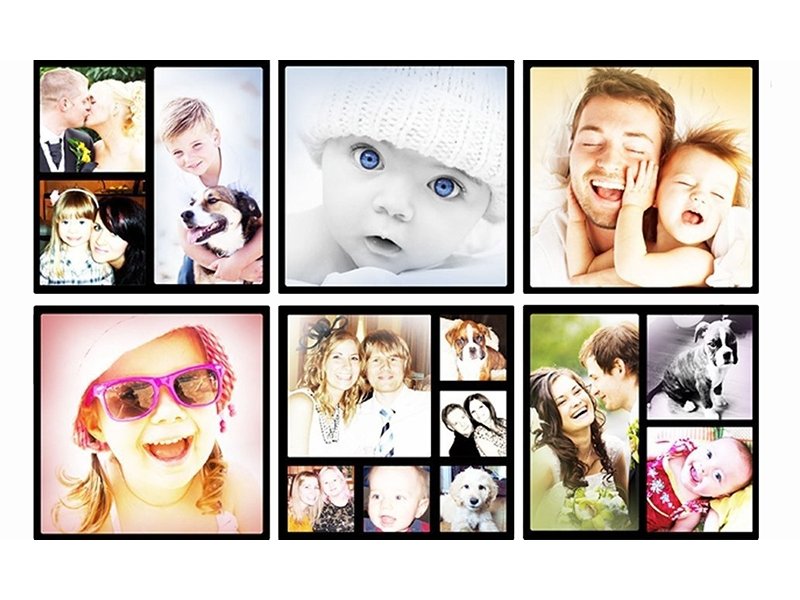
Чтобы коллаж получился удачным, сделайте акцент на чем-то одном, как на примере макета с мостом, а остальные оставьте второстепенными, образуя некий задний план.
- Чтобы сохранить результат, нажмите на крайнюю кнопку с изображением дискеты.
Еще одно удачное приложение от разработчика Big Blue Clip называется Pic Stitch. Оно популярно благодаря простоте интерфейса и большому количеству встроенных макетов, число которых превышает две сотни.
- Начнем с того, что выберем нужную рамку для коллажа.
- Затем, если есть желание, отредактируем ее параметры: поменяем цвет, сгладим углы, подгоним размер. Панель настроек расположена в нижней части экрана.
- Приложение позволяет обрезать снимки. В настройках инструмента обрезки (кроп) есть несколько шаблонов с заданным соотношением сторон, но вы можете определить положение линии отреза самостоятельно.
- Чтобы поделиться готовым коллажем в соцсетях, нажмите внизу на кружок со стрелочкой.
 Для сохранения его на мобильном устройстве — значок в нижнем правом углу с тремя точками.
Для сохранения его на мобильном устройстве — значок в нижнем правом углу с тремя точками.
Другие статьи сайта
- Создание скриншотов на компьютере или ноутбуке
- Как вырезать музыку из видео онлайн, в программах и на YouTube
- 5 сервисов для замены фона фотографии в режиме онлайн
- Как перевести текст с фотографии — лучшие онлайн-сервисы и приложения
Collagerator
Вообще программ для создания коллажей огромное множество. Некоторые из них мы рассмотрим в этом уроке. Одна из них называется Collagerator и делает вполне классные коллажи.
В главном окне программы нужно выбрать меню Новый коллаж.
Далее нужно выбрать размер коллажа (выбирайте A4 если будете потом печатать) и ещё нужно выбрать шаблон коллажа, то есть как фотки будут расположены.
Через плюсик добавляем фотки, которые будут использоваться в коллаже.
Фотки автоматически, в случайном порядке, накладываются на шаблон коллажа, но естественно мы их может вручную настраивать. Можно менять фотки местами, например, верхнюю переместить на нижнюю или наоборот. Также можно двигать фото в сторону.
Можно менять фотки местами, например, верхнюю переместить на нижнюю или наоборот. Также можно двигать фото в сторону.
После настройки коллажа нажимаем меню Файл – Экспорт и сохраняем фото в удобное на диске место.
Красивый получился коллаж:
Приложение для создания коллажа из фотографий. Программы для создания коллажей из фотографий
Всем привет.
Меня зовут Сергей и вы находитесь на моём сайте . Сегодня я покажу Вам, как можно быстро, просто и красиво сделать коллаж из фотографий. Я продемонстрирую 6 способов по созданию коллажей, а вы выберете для себя тот, который вам больше всего понравится.
1. Онлайн-сервис Fotor
Первая программа на самом деле и вовсе не программа, а онлайн сервис, который позволяет бесплатно, за считанные минуты сделать коллаж из фотографий онлайн. Подойдёт для тех, кто не хочет ничего устанавливать.
Расположен сервис по адресу: https://www.fotor.com
Прежде чем создавать коллаж, нужно выполнить на сайте вход. Если этого не сделать, то готовый коллаж не получится сохранить. В правом верхнем углу нажмите Вход
и пройдите максимально простой процесс регистрации, введя почту и любой пароль. Либо же выполните вход через Facebook
. Я так и сделаю.
Если этого не сделать, то готовый коллаж не получится сохранить. В правом верхнем углу нажмите Вход
и пройдите максимально простой процесс регистрации, введя почту и любой пароль. Либо же выполните вход через Facebook
. Я так и сделаю.
Теперь можно приступать к созданию коллажа. Слева можно выбрать подходящий для наших целей шаблон. Там их очень много. Для примера я выберу первый шаблон.
Шаблон сразу загрузится на основную часть экрана. Теперь нужно добавить сюда фото. Для этого в вверху экрана находим кнопку Открыть – Компьютер .
Выбираем на компьютере фотографии, из которых нужно сделать коллаж.
Все фото подгружаются в правую часть экрана.
Отсюда же их можно по очереди перетаскивать на наш шаблон.
Все добавленные на шаблон фотографии можно двигать, настраивая таким образом нужный объект по центру.
Для каждой добавленной фотографии можно применить эффект. Для этого выделаем фото, нажимаем меню Эффекты
и подбираем тот, который нравится. Также само поступаем с каждым снимком: выделяем его и применяем фильтр.
Также само поступаем с каждым снимком: выделяем его и применяем фильтр.
Обратите внимание, что здесь можно выполнить и другие дополнительные настройки. Изменить размер, рамку, её цвет, добавит текстуру и так далее. Мы на этих деталях не останавливаемся, но если вдруг вам это будет нужно, знайте, что сделать это можно!
В итоге у меня получилось вот так:
В новом окне даём коллажу имя, формат выбираем jpg и качество максимальное. Останется нажать Скачать и сохранить фото в удобное на компьютере место.
Это был самый простой способ сделать коллаж из фотографий онлайн. При этом он не требовал даже установки каких-либо программ. Но программы тоже по-своему удобны и однажды установив необходимый софт, можно снова и снова создавать коллажи даже без подключения к интернету. Давайте рассмотрим эти варианты более подробно.
2. Collagerator
Вообще программ для создания коллажей огромное множество. Некоторые из них мы рассмотрим в этом уроке.
В главном окне программы нужно выбрать меню Новый коллаж .
Через плюсик добавляем фотки, которые будут использоваться в коллаже.
Фотки автоматически, в случайном порядке, накладываются на шаблон коллажа, но естественно мы их может вручную настраивать. Можно менять фотки местами, например, верхнюю переместить на нижнюю или наоборот. Также можно двигать фото в сторону.
После настройки коллажа нажимаем меню Файл – Экспорт и сохраняем фото в удобное на диске место.
Красивый получился коллаж:
3. ФотоКОЛЛАЖ
Следующая программа, с помощью которой можно сделать коллаж из фотографий, называется ФотоКОЛЛАЖ . Если вам нужна программа с огромным количеством разнообразных шаблонов, с возможностью применять фотофильтры и наносить интересные надписи, то ФотоКОЛЛАЖ это подходящий для вас вариант.
Скачайте ФотоКОЛЛАЖ, установите программу на свой компьютер и приступайте к работе. Сейчас покажу, как за несколько минут создать красивый коллаж.
Сейчас покажу, как за несколько минут создать красивый коллаж.
Запускаем программу и нажимаем кнопку Новый коллаж .
В следующем окне выбираем тип шаблона. Я буду выбирать для демонстрации Шаблоны страниц , но имейте в виду, что в соседнем разделе Шаблоны коллажей ещё несколько десятков различных заготовок.
Теперь нужно выбрать сам шаблон. Находим тот, который нравится и выбираем его.
Указываем формат страницы, на который будем добавлять свои фото. Для коллажа наиболее удобный формат, это конечно-же А4 .
Следующий шаг – добавить на коллаж свои фото. Перетаскиваем их, открыв диск и папку слева, или просто двойным кликом по шаблону, указываем по очереди, где на компьютере лежат фото.
Спустя минуты три я заполнил весь коллаж своими фото, немного добавил контрастности, насыщенности, поработал с текстом и вот что в итоге получилось:
Чтобы подготавливать коллажи было проще, вот вам несколько подсказок:
1) Двойной клик по любому объекту (фото, текст) открывает настройки. Там много всего интересного:)
Там много всего интересного:)
2) Если вам нужно настроить расположение фотографии, то схватите жёлтый маркер мышкой и тяните в стороны.
3) Любой из объектов можно легко убирать. Для этого просто выделяем его мышкой и жмём на клавиатуре Delete (или через правый клик мыши пункт Удалить ).
4) Если будете печатать коллаж на маленьких фотографиях, то выбирайте Фото 10×15 .
5) Отправлять фото на печать можно сразу из программы ФотоКОЛЛАЖ.
6) Не забывайте, что при выборе разделов с шаблонами был ещё один раздел, где также много интересных заготовок.
Вот спустя пару минут я создал ещё один коллаж и получилось довольно-таки симпатично.
Увидеть все шаблоны вы сможете только тогда, когда установите ФотоКОЛЛАЖ и самостоятельно пройдётесь по всем вкладкам. Там реально их очень много:)
4. TurboCollage
Как я уже сказал сделать коллаж из фото на компьютере можно различными способами, потому как программ существует огромное множество и принцип работы у всех в принципе похож. На очереди у нас TurboCollage .
На очереди у нас TurboCollage .
В левом верхнем углу программы нужно нажать на плюсик, чтобы добавить фотки для будущего коллажа.
Коллаж сформируется автоматически. Рамки с фотками можно будет перенастроить, или поменять местами фотографии.
Также слева можно выбрать другой шаблон для фотографий, цвета и тому подобное. Всё это можно настроить по своему вкусу.
Проделав несложные манипуляции у меня получилось вот так:
Остаётся нажать File – Export As и выбрать удобное на компьютере место для сохранения.
5. CollageIt
Ещё одна программка с помощью, которой можно создать коллаж из фотографий, называется CollageIt . Также само нужно выбрать шаблон, загрузить фотки через кнопку Add, поменять при необходимости сортировку, где-то увеличить, а где-то уменьшить отступы, ну и после этого выполнить Экспорт .
Получилось примерно вот так. Не совсем аккуратно. Всё на скорою руку, но если посидеть и поработать с деталями, то получится очень красиво!
Не совсем аккуратно. Всё на скорою руку, но если посидеть и поработать с деталями, то получится очень красиво!
6. Фотошоп
Ну и последняя программа для создания коллажей из фотографий, которую мы рассмотрим, это конечно-же Фотошоп. Конечно же этот мощный графический редактор в первую очередь предназначен для более сложных задач. Но и коллажи в нём тоже делаются не менее просто, особенно когда владеешь основами по работе с этой программой.
Здесь я не буду вдаваться в подробности, этот способ по созданию коллажей для тех, кто уже хоть не много знаком с Фотошопом. А если в вкратце, то делаются коллажи здесь следующим образом. Выбираются нужные фотографии и закидываются в Фотошоп, далее создаётся документ желательно с типом Международный формат бумаги, и на этот документ перемещаются все нужные фото.
Потом эти фото настраиваются на нужный размер с помощью инструмента Трансформация (Ctr+T) и обрезаются с помощью инструментов выделения. Стрелками пододвигаем картинки друг к другую на нужное расстояние и вуаля, коллаж в Фотошопе готов!
Если вы используете какие-то другие программы или онлайн сервисы для создания коллажей, то пишите названия в комментариях. Будет интересно почитать. На этом по сути всё, урок о том, как сделать коллаж из фотографий онлайн и на компьютере подошёл к концу. Надеюсь вам было всё понятно!
Будет интересно почитать. На этом по сути всё, урок о том, как сделать коллаж из фотографий онлайн и на компьютере подошёл к концу. Надеюсь вам было всё понятно!
Фотоколлажи — это прекрасный способ продемонстрировать близким за короткое время большое количество фотографий, сделанных во время отдыха. При этом вам не нужно заливать на устройство миллион снимков и тратить на них лишнее свободное пространство устройства. В App Store сейчас доступно множество приложений подобного рода, давайте же разберемся, какие из них являются лучшими.
iPhoto
Moldiv (Обзор)
Moldiv является одним из наиболее уникальных и интересных приложений, поскольку в нем присутствует огромное количество разнообразных возможностей. Вы можете, например, изменить очертания и размер изображения, расстояние между фотографиями, добавить фон, стикеры и текст, применяя различные шрифты и текстуры. И даже если представленных вариантов бесплатной версии вам будет недостаточно, вы сможете прикупить дополнительные макеты коллажей в специальном магазинчике. Когда один из ваших шедевров будет закончен, вы сможете отправить его в одну из социальных сетей или сохранить на своем устройстве в высоком разрешении.
Когда один из ваших шедевров будет закончен, вы сможете отправить его в одну из социальных сетей или сохранить на своем устройстве в высоком разрешении.
Pic Stitch
Flipagram
Fuzel
Коллаж из фотографий — это не только отличный способ порадовать близких людей, но и самого себя. А самое главное то, что создать его достаточно просто и с этим сегодня может справиться любой человек. И уже вскоре вы убедитесь в этом сами. В статье мы расскажем о том, как сделать коллаж из фото на компьютере буквально за пять минут в удобной программе «ФотоКОЛЛАЖ».
Шаг 1. Установите программу
Чтобы приступить к творческому процессу, нужно . Запустите загруженный файл и следуйте инструкции, представленной на экране. Ознакомьтесь с пользовательским соглашением и выберите папку на компьютере, в которую необходимо поместить рабочие файлы программы. Не забудьте создать ярлык софта на рабочем столе — это упростит вам доступ к приложению в дальнейшем. После этого запустите установочный процесс и дождитесь его окончания. Когда все будет готово, переходите к работе с приложением.
После этого запустите установочный процесс и дождитесь его окончания. Когда все будет готово, переходите к работе с приложением.
Шаг 2. Укажите тип коллажа
Сразу же после старта «ФотоКОЛЛАЖ» предложит определить тип проекта. Вы можете создать коллаж самостоятельно с нуля, а также использовать при работе одну из заготовок: это могут быть как простые шаблоны страниц, так и образцы коллажей, для готовности которых вам нужно лишь подставить свои фотографии.
Вы можете создать проект с нуля или воспользоваться готовыми шаблонами
После настройте параметры листа. Выберите из списка формат страницы или вбейте все размеры вручную. Затем укажите ориентацию листа и нажмите «Готово» .
Настройте размер и ориентацию страницы
Шаг 3. Добавьте фото и выберите фон
Итак, давайте подробнее рассмотрим как сделать коллаж из фото на компьютере. После завершения формирования композиции в конструкторе программа предложит вам перейти к работе с редактором. Добавьте на лист фотографии: найдите в меню слева папку с изображениями, ухватите мышкой любую картинку и перетяните ее на коллаж. Аналогично добавьте остальные фото. Таким образом вы можете подготовить в программе как самый обычный коллаж, так и настоящий .
Добавьте на лист фотографии: найдите в меню слева папку с изображениями, ухватите мышкой любую картинку и перетяните ее на коллаж. Аналогично добавьте остальные фото. Таким образом вы можете подготовить в программе как самый обычный коллаж, так и настоящий .
Перетащите снимки на пустую страницу
Когда все будет готово, раскройте вкладку «Фон» . Здесь вы можете выбрать подложку для фото. Эту роль может выполнить любой цвет, градиент из каталога или настроенный лично вами, а также текстура из коллекции или любое изображение с ПК.
Выберите цвет для заливки фона, используйте изображение из каталога или загрузите свою картинку
Шаг 4. Украшение коллажа
Далее выберем обрамление для каждой добавленной фотографий. Перейдите во вкладку «Эффекты и рамки» . Оформить фото можно как при помощи рамок, так и специальными «масками». Просто выберите подходящий вариант и перетащите его на изображение, которое необходимо обработать.
Подберите к фотографиям рамки, подходящие по цвету и стилю
Воспользовавшись , вы можете улучшить качество фотографий.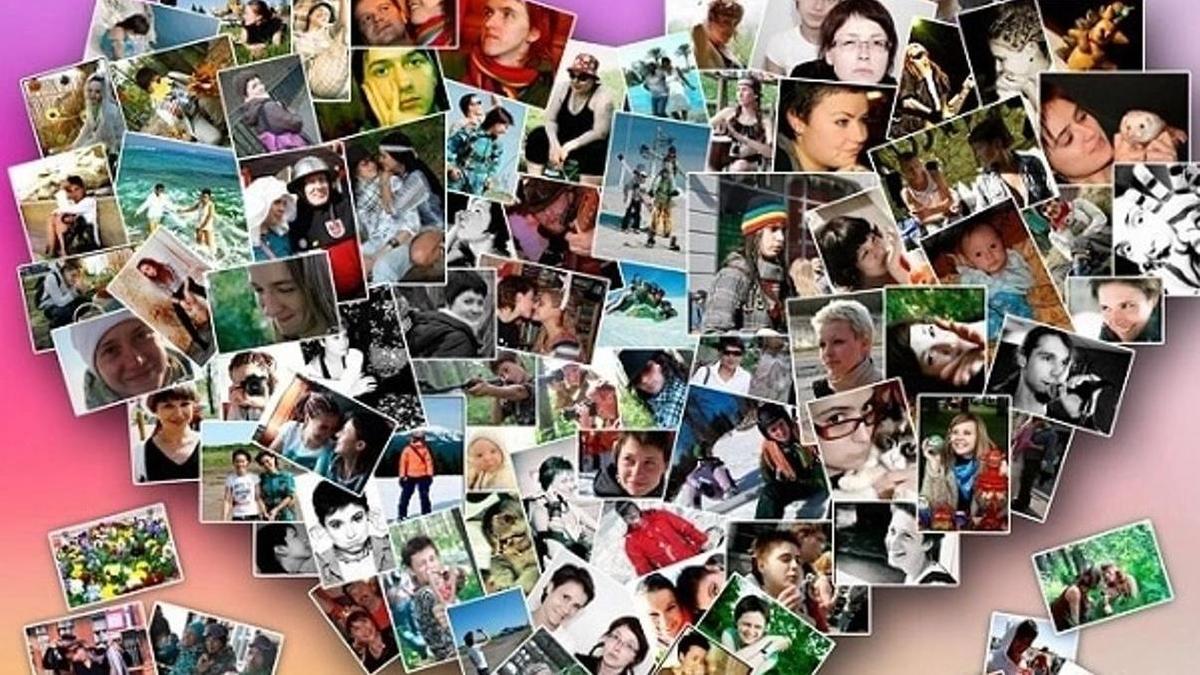 В меню «Фильтры» представлено 14 вариантов улучшения фото. Просто перетяните эффект на изображение и оцените изменения.
В меню «Фильтры» представлено 14 вариантов улучшения фото. Просто перетяните эффект на изображение и оцените изменения.
Преобзите фотографии на коллаже, применив к ним один из фильтров
Если коллаж кажется вам скучным, то перейдите во вкладку «Текст и украшения» . Здесь вы можете дополнить композицию оригинальным текстовым комментарием, клипартом из каталога или геометрической фигурой.
При желании дополните коллаж тематическим клипартом, фигурами и надписями
Заключение
Готовый коллаж сохраните на компьютере или распечатайте на принтере. В дальнейшем им можно украсить стены своей комнаты или же преподнести коллаж в качестве подарка близкому человеку на день рождения или любой другой праздник.
Теперь вы знаете, что сделать коллаж из фото на ПК просто. Всё, что вам понадобится — это программа «ФотоКОЛЛАЖ», ваши любимые снимки и немного времени.
Описание:
ФотоКОЛЛАЖ — поразительно удобная и легкая в работе программа от AMS Software для создания эффектных тематических коллажей, красочных поздравительных открыток, приглашений на свадьбу, постеров, стильных обоев для рабочего стола и даже оформления для вебсайта из Ваших фотографий. Множество доступных функций, богатейший выбор готовых вариантов оформления и клипарта, удобный интерфейс позволят реализовать самые смелые и невероятные идеи, откроют безграничные возможности для Вашей творческой самореализации! При помощи коллекции тематических шаблонов создать выразительный коллаж можно всего за несколько минут. На выбор представлены более сотни оригинальных шаблонов: свадебные, детские, новогодние, винтажные, абстрактные и многие другие. Экспериментируйте, применяйте самые невероятные варианты и сочетания, и Вы сможете оформить такие коллажи из фотографий, о которых всегда мечтали.
Множество доступных функций, богатейший выбор готовых вариантов оформления и клипарта, удобный интерфейс позволят реализовать самые смелые и невероятные идеи, откроют безграничные возможности для Вашей творческой самореализации! При помощи коллекции тематических шаблонов создать выразительный коллаж можно всего за несколько минут. На выбор представлены более сотни оригинальных шаблонов: свадебные, детские, новогодние, винтажные, абстрактные и многие другие. Экспериментируйте, применяйте самые невероятные варианты и сочетания, и Вы сможете оформить такие коллажи из фотографий, о которых всегда мечтали.
ФотоКОЛЛАЖ — это неиссякаемый источник вашего креатива!
Подробнее:
Чтобы создаваемый коллаж стал более эффектным и выразительным, используйте оригинальные подписи к фотографиям и тщательно подбирайте клипарт. Заголовки и надписи могут быть совершенно разнообразными. Это может быть обычная подпись к фото или целое стихотворение. В редакторе ФотоКОЛЛАЖ есть удобный модуль для добавления надписей, который позволяет выбрать шрифт, стиль и направление текста. Кроме этого, включен большой набор украшений для коллажа самой разнообразной тематики: красота, цветы, авто, романтика, туризм и т. д. Чтобы применить понравившееся украшение просто перетащите его на холст мышью, выберите оптимальный размер и расположение.
Кроме этого, включен большой набор украшений для коллажа самой разнообразной тематики: красота, цветы, авто, романтика, туризм и т. д. Чтобы применить понравившееся украшение просто перетащите его на холст мышью, выберите оптимальный размер и расположение.
Чтобы работа с программой была комфортной и быстрой, редактор содержит более сотни готовых шаблонов для оформления фотоснимков. ФотоКОЛЛАЖ даёт возможеость создавать памятные композиции на все случаи жизни: потрясающие свадебные коллажи, прекрасные праздничные поздравления, оригинальные коллажи из детских снимков и многое другое. Все шаблоны имеют стильный дизайн, который Вы сможете редактировать на свой вкус! Чтобы работать с шаблонами, во вкладке «Тип проекта» откройте раздел «Шаблоны коллажей». Затем выберите попонравившийся макет и приступайте к работе! Красочные открытки, эффектные обои для рабочего стола, великолепные постеры на стену, украшения для сайта — это лишь краткий перечень возможностей, открывающихся пользователям программы ФотоКОЛЛАЖ.
Коллажи — это просто!
Создавайте потрясающие коллажи всего за несколько кликов. Добавьте фотографии, украсьте их при помощи рамок и клипарта, добавьте надписи… и коллаж готов!
Сотни готовых шаблонов
В комплекте — более сотни оригинальных шаблонов: свадебные, детские, новогодние, винтажные, абстрактные и т. п. Вы также можете создать свой собственный дизайн коллажа.
Яркие рамки и маски для фото
Украшайте фотографии при помощи красивых рамок и масок различных стипей — от классического до современного. С ними ваш коллаж будет выглядеть ещё интересней!
Добавляйте подписи и клипарт!
Добавляйте в коллаж неограниченное количество надписей с различными эффектами оформления. Украсьте ваш проект с помощью яркого клипарта.
Быстрая печать коллажей!
ФотоКОЛЛАЖ включает удобный модуль печати, позволяющий быстро распечатать ваш коллаж на любом принтере и бумаге различных форматов, обеспечивая высокое качество.
Сохраняйте в разных форматах
Готовый коллаж можно сохранить в любом популярном графическом формате: BMP, JPEG, PNG, TIFF, GIF.
Отправляйте коллажи по e-mail или публикуйте в блоге!
Красочный коллаж из фотографий — это великолепное украшение для интерьера, а также отличный подарок к любому празднику!
Особенности RePack-а:
Лечение проведено, сети не боится.
Добрый день всем читателям блога ! Сегодня вы узнаете, как легко и быстро сделать коллаж из фотографий без специфических умений и навыков. Я очень часто использую их и в работе, и в обычной жизни. Раскрою секрет: это превосходный способ сделать изображения уникальными, и избежать претензий на авторские права со стороны 90% правообладателей 🙂 Шутка, конечно! Не стоит нарушать авторские права. Ну а коллажи можно использовать для красивого оформления своего блога, страниц в социальных сетях, и много чего еще.
Как сделать коллаж из фотографий
Чтобы сделать коллаж из снимков с помощью специальной программы, например, Photoshop, нужны навыки работы в сложном графическом редакторе. К тому же он платный.
Но существует множество бесплатных инструментов и сервисов. Все они работают по одному принципу: достаточно просто загрузить несколько фото на сайт, чтобы при помощи пары нехитрых действий автоматически создать нужный вам коллаж.
Все они работают по одному принципу: достаточно просто загрузить несколько фото на сайт, чтобы при помощи пары нехитрых действий автоматически создать нужный вам коллаж.
Ниже я расскажу о самых популярных и интересных, на мой взгляд программ и ресурсов в интернете для обработки изображений.
Программы для обработки изображений
Когда коллаж из фотографий сделать онлайн возможности нет, помогут приложения, устанавливаемые на компьютер. В Интернете хватает программ, с помощью которых можно сделать, например, красивую открытку, не имея специальных навыков.
Самые популярные из них:
- Picasa – популярное приложение, предназначенное для просмотра, каталогизирования и обработки изображений. Имеет функцию автоматического распределения на группы всех изображений, имеющихся на компьютере, и опцию создания коллажей из них. В настоящее время Picasa не поддерживается Google, ее место заняли Google.Photo . В принципе, функции те же самые, в том числе и создание коллажей.
 Для работы потребуется завести аккаунт в Google.
Для работы потребуется завести аккаунт в Google. - Photoscape – графический редактор изображений с большим набором функций. С ее помощью создать красивый коллаж не составит труда. В базе программы представлены готовые рамки и шаблоны;
- ФотоКОЛЛАЖ – одно из лучших средств с большим количеством встроенных фильтров, макетов и эффектов;
- Fotor – редактор снимков и генератор фотоколлажей в одной программе. ПО не имеет русского интерфейса, но обладает большим набором возможностей;
- SmileBox – приложение для создания коллажей и открыток. Отличается от конкурентов большим количеством готовых пресетов, то есть наборов графических настроек для изображений.
Плюс таких приложений в том, что в отличие от Фотошопа они заточены на создание коллажей, открыток и простое редактирование изображений. Поэтому они имеют только необходимые для этого инструменты, что сильно упрощает освоение программ.
Делаем коллаж в Photoscape
Запустите программу – вы увидите большой выбор пунктов меню с красочными иконками в главном окне Photoscape.
Выберите подходящий и перетащите на него картинки из левого меню, зажимая каждую правой кнопкой мыши.
С помощью верхнего правого меню можно всячески менять форму и размер изображений, цвет фона, а при нажатии на «Редактировать» (Edit) откроется выбор дополнительных параметров и настроек.
После применения всех желаемых эффектов, нажмите на кнопку «Сохранить» (Save) в углу окна программы.
Всё готово!
Обзор онлайн-сервисов
Необязательно скачивать программы и устанавливать их, тратя на это время и свободное пространство жесткого диска. Есть масса готовых сервисов в интернете, предлагающих те же функции. Все они бесплатны и лишь некоторые имеют в своем ассортименте платные опции. Навигация по онлайн-редакторам простая и похожая. Чтобы сделать коллаж из фотографий онлайн, разные рамки, эффекты, значки и прочие элементы уже в огромном количестве есть в таких сервисах. Это отличная альтернатива традиционным приложениям, а для их работы нужен только стабильный интернет.
Итак, мой личный ТОП онлайн-ресурсов для создания коллажей:
- Fotor.com – иностранный сайт с приятным интерфейсом, поддержкой русского языка и интуитивно понятными инструментами. Можно полноценно работать без регистрации. Без сомнения, номер 1 в моем персональном списке таких сервисов.
- PiZap – редактор изображений с поддержкой функции создания коллажей разной сложности. С ним вы сможете применить к вашим фото множество веселых эффектов, изменить задний фон, добавить рамки и т. д. Русского языка нет.
- Befunky Collage Maker – еще один зарубежный ресурс, позволяющий в несколько кликов создавать красивые коллажи и открытки. Поддерживает русский интерфейс, можно работать без регистрации.
- Photovisi.com – сайт на английском, но с очень простым управлением. Предлагает на выбор массу готовых шаблонов.
- Creatrcollage.ru – первый полностью русский редактор изображений в нашем обзоре. С ним создать коллаж бесплатно из нескольких изображений – просто элементарно: подробная инструкция приведена прямо на главной странице.

- Pixlr O-matic – очень простой интернет-сервис популярного сайта PIXLR, позволяющий загружать снимки с компьютера или вебкамеры для дальнейшей работы над ними. Интерфейс только на английском, но все просто и понятно.
- Fotokomok.ru – сайт о фотографии и путешествиях. В верхнем меню есть строчка «КОЛЛАЖ ОНЛАЙН», кликнув по которой можно попасть на страницу с англоязычным приложением для создания коллажей.
- Avatan – редактор на русском языке с поддержкой опций ретуширования фото и создания коллажей разной сложности (простых и необычных, как написано в меню сайта).
Почти все упомянутые ресурсы для полноценной работы требуют установленного и включенного в веб-браузере .
Как создать оригинальный фотоколлаж с помощью Fotor
Большинство таких сервисов работают по схожему принципу. Достаточно освоить один, чтобы понять особенности работы остальных.
1. Откройте в браузере Fotor.com. Нужно зарегистрироваться, чтоб иметь возможность сохранять готовые работы на компьютер. Регистрация позволит делиться созданными коллажами в социальных сетях. Можно залогиниться через Facebook.
Регистрация позволит делиться созданными коллажами в социальных сетях. Можно залогиниться через Facebook.
Как сделать коллаж из фотографий онлайн
Тема обработки фотографий без фотошопа и других программ, а в бесплатных интернет-сервисах — одна из самых востребованных среди многих пользователей. В этом обзоре — о самых популярных и функциональных сервисах, позволяющих сделать коллаж из фотографий и других изображений онлайн, добавить нужные эффекты, рамки и многое другое.
Далее представлены сайты, где можно сделать коллаж из фото как на русском языке (сначала поговорим именно о таких редакторах), так и на английском. Все фоторедакторы, которые здесь рассмотрены, работают без регистрации и позволяют не только разместить несколько фотографий в виде коллажа, но и изменить изображения многими другими способами (эффекты, обрезка фото и т. п.)
п.)
Вы можете сразу запустить и попробовать сделать коллаж, либо сначала прочитать о возможностях каждого сервиса и уже потом выбрать тот, который подходит для ваших задач. Рекомендую не останавливаться на первом же из перечисленных вариантов, а попробовать все из них, даже если они не на русском (во всем легко разобраться просто попробовав). Каждый из представленных здесь онлайн сервисов имеет свои уникальные функции, которых нет в других и возможно, вы сможете найти именно тот, который будет вам наиболее интересен и удобен.
Обновление 2017. С момента написания обзора более года назад, обнаружилось еще несколько качественных способов сделать коллаж из фотографий онлайн, которые и решено было добавить (все это ниже). Заодно были исправлены некоторые недочеты первоначального варианта статьи.
Fotor.com
Fotor — наверное, самый популярный бесплатный сервис на русском языке, позволяющий легко создавать коллажи из фотографий даже начинающему пользователю.
После открытия сайта и некоторого времени загрузки, для создания коллажа из фотографий вам потребуется выполнить лишь следующие простые действия:
- Добавить свои фотографии (либо с помощью пункта меню «Открыть» вверху, либо кнопкой «Импорт» справа).
- Выбрать необходимый шаблон коллажа. В наличии — шаблоны для конкретного количества фотографий (шаблоны с иконкой «бриллиант» являются платными и требуют регистрации, но и бесплатных вариантов вполне достаточно).
- Добавить в пустые «окна» шаблона ваши фотографии, просто перетаскивая их из панели справа.
- Настроить необходимые параметры коллажа — размеры, пропорции, рамки, цвета и закругление краев.
- Сохранить ваш коллаж (кнопка с изображением «квадратика» вверху).
Однако, стандартное создание коллажей путем размещения нескольких фотографий в сетке — не единственная возможность Fotor, дополнительно в панели слева вы можете найти следующие варианты создания фотоколлажа:
- Художественный коллаж.

- Funky коллаж.
- Фотосшивание (когда требуется разместить несколько фото в одном изображении для, например, распечатки на большом листе и последующего их разделения).
Дополнительные возможности включают в себя добавление наклеек, текста и добавление простых фигур на коллаж. Сохранение готовой работы доступно в хорошем качестве (в зависимости, конечно, от заданного вами разрешения) в форматах jpg и png.
Официальный сайт инструмента создания фотоколлажей — http://www.fotor.com/ru/collage
Коллаж онлайн графическом редакторе Avatan
Еще один бесплатный сервис для редактирования фото и создания коллажа онлайн на русском языке — Avatan, при этом процесс компоновки фото и других изображений также, как и в предыдущем случае не представляет никаких сложностей.
- На главной странице Avatan выберите «Коллаж» и укажите фотографии с компьютере или из социальной сети, которые нужно добавить (можно добавлять сразу несколько фото, также можно будет открыть дополнительные фотографии на следующих этапах, если потребуется).

- Выберите нужный шаблон коллажа с нужным количеством фотографий.
- Простым перетаскиванием добавьте фотографии на шаблон.
- При желании, вы можете изменить цвета и расстояния между фото в ячейках. Также есть возможность задать количество ячеек по вертикали и горизонтали вручную.
- К каждой отдельной фотографии можно применить эффекты на соответствующей вкладке.
- После нажатия кнопки «Готово» вам также будут доступны инструменты по обрезке, повороту, изменению резкости, насыщенности, экспозиции фото (или просто автокоррекция).
- Сохраните готовый коллаж.
После окончания работы с фотоколлажом, нажмите «Сохранить» для сохранения файла jpg или png на компьютере. Бесплатное создание коллажа из фото доступно на официальном сайте Avatan — https://avatan.ru/
Коллаж из фотографий в Pixlr Express
В одном из самых популярных онлайн графических редакторов — Pixlr Express появилась функция создания коллажей из фотографий, воспользоваться которой очень просто:
- Зайдите на сайт https://pixlr.
 com/express
com/express - Выберите пункт Collage в главном меню
Остальные действия очень просты — в пункте Layout выберите нужный шаблон для нужного вам количества фотографий и загрузите нужные фотографии в каждое из «окон» (нажав по кнопке «плюс» внутри этого окна).
При желании, вы можете изменить следующие настройки:
- Spacing — промежуток между фотографиями.
- Roundness — степень закругленности углов фото
- Proportions — пропорции коллажа (вертикальный, горизонтальный).
- Color — фоновый цвет коллажа.
После завершения базовых настроек будущего изображения, нажмите кнопку Finished.
Перед сохранением (кнопка Save вверху), вы можете изменить рамки, добавить эффекты, наложения, наклейки или текст к вашему коллажу.
При этом, набор эффектов и их сочетаний в Pixlr Express таков, что вы можете потратить немало времени, прежде чем испытаете их все.
MyCollages.ru
И еще один бесплатный сервис для создания коллажей из фото на русском языке — MyCollages. ru, одновременно простой и в достаточной мере функциональный для простых задач.
ru, одновременно простой и в достаточной мере функциональный для простых задач.
Не знаю, стоит ли что-то рассказывать о том, как использовать данный сервис: мне кажется, всё понятно уже по содержимому скриншота выше. Просто попробуйте сами, возможно, данный вариант вам подойдёт: https://mycollages.ru/app/
Befunky Collage Maker
Раньше я уже писал про онлайн графический редактор Befunky, но не затрагивал еще одну его возможность. На этом же сайте вы можете запустить Collage Maker для совмещения ваших фотографий в коллаж. Выглядит это как на картинке ниже.
Для добавления фото вы можете нажать кнопку «Add Photos» или просто перетащить их на окно Collage Maker. Для пробы можно использовать уже имеющиеся образцы изображений.
Среди доступных вам возможностей:
- Выбор шаблона для коллажа из разного количества фотографий, настройка собственных шаблонов (или изменPicadiloение размеров в существующих).
- Настройка отступов между фотографиями, произвольное задание размеров итогового файла (его разрешения), закругленные углы на фотографиях.

- Добавление фонов (сплошной цвет или текстура), текста и клипартов.
- Автоматическое создание коллажа из всех добавленных вами фотографий по выбранному шаблону (Autofill).
Готовую работу вы можете напечатать, сохранить к себе на компьютер или загрузить в облачное хранилище.
На мой взгляд, Befunky Collage Maker — простой и удобный сервис, однако, как графический редактор он все-таки предоставляет побольше возможностей, чем как утилита для формирования листа с несколькими фотографиями.
Онлайн коллаж Befunky доступен на официальном сайте http://www.befunky.com/create/collage/
Делаем фотоколлаж в Pizap
Пожалуй, один из самых простых сервисов, где можно сделать коллаж из фотографий — Pizap, несмотря на то, что он не на русском (и рекламы что-то много на нем, но особо не мешает).
Отличительная особенность Pizap — действительно обширное количество доступных уникальных шаблонов коллажей. В остальном работа с редактором аналогична другим подобным инструментам: выбираем шаблон, добавляем фотографии и манипулируем с ними. Разве что дополнительно можно добавить рамки, тени или сделать мем.
Разве что дополнительно можно добавить рамки, тени или сделать мем.
Запустить Pizap Collage (дополнительно на сайте есть и просто редактор графики).
Photovisi.com — много красивых шаблонов для компоновки фотографий в коллаж
Photovisi.com — это следующий и, нельзя не отметить, очень качественный сайт, на котором можно бесплатно сделать фотоколлаж по одному из многочисленных шаблонов. Кроме этого, Photovisi предлагает установить расширение для браузера Google Chrome, с помощью которого Вы сможете обрабатывать фотографии даже не заходя на сайт. Переключени на русский язык происходит в меню вверху сайта.
Выбор шаблона для коллажа
Работа в Photovisi не должна вызывать никаких сложностей у пользователя: все происходит в несколько простых этапов:
- Выбор шаблона (фона), на котором вы будете размещать фотографии. Для удобства, множество шаблонов расположены по разделам, таким как «Любовь», «Девушки», «Эффекты» и другим.
- Добавление и обрезка фото, текст и эффекты.

- Сохранение полученного коллажа на компьютер.
Официальный сайт редактора https://www.photovisi.com/
Photocat — простой и удобный онлайн редактор с шаблонами
Следующая прекрасная возможность сделать собственный коллаж из фото с друзьями или семьей — воспользоваться онлайн редактором Photocat. К сожалению, он только на английском языке, но интерфейс и все остальное в этом онлайн-приложении продумано и оформлено достаточно хорошо, чтобы даже не зная ни одного слова из этого языка, у вас получилось легко и непринужденно отредактировать и совместить любые фотографиии.
Очень хороший редактор для создания коллажей Photocat
На Photocat Вы можете:
- Скомпоновать любое количество фотографий от 2-х до 9 в красивый коллаж, используя имеющиеся шаблоны на любой вкус
- Создать фотоколлаж самостоятельно, не используя шаблонов — вы можете свободно перетаскивать фотографии, добавлять скругленные углы, прозрачность, поворот, выбрать красивый фон из имеющихся в наличии, а также задать размер итогового изображения: так, чтобы оно, например, соответствовало разрешению монитора
Несмотря на то, что на Photocat не так много возможностей по добавлению эффектов к фотографиям, для изготовления фотоколлажа этот бесплатный сервис подходит наилучшим образом. Стоит отметить, что если вы зайдете на главную страницу photocat.com, то там вы обнаружите еще два отдельных фоторедактора онлайн, с помощью которых можно не только добавить эффекты, рамки и картинки, обрезать или повернуть фото, но и сделать многое другое: убрать прыщи с лица, сделать зубы белыми (ретушь), сделать себя более худым или увеличить мышцы и многое другое. Данные редакторы достаточно хороши и работа с ними так же проста, как и при создании коллажа из фотографий.
Стоит отметить, что если вы зайдете на главную страницу photocat.com, то там вы обнаружите еще два отдельных фоторедактора онлайн, с помощью которых можно не только добавить эффекты, рамки и картинки, обрезать или повернуть фото, но и сделать многое другое: убрать прыщи с лица, сделать зубы белыми (ретушь), сделать себя более худым или увеличить мышцы и многое другое. Данные редакторы достаточно хороши и работа с ними так же проста, как и при создании коллажа из фотографий.
Возможно, где-то в Интернете вы уже встречали упоминание такого сайта для создания коллажа, как Ribbet — теперь он не работает и автоматически перенаправляет как раз на Photocat, о котором я только что кратко рассказал.
Официальная страница для создания коллажей из фотографий: http://web.photocat.com/puzzle/
Loupe Collage
Ну и в завершение, для тех, кто хочет попробовать что-то нестандартное (пусть и без русскоязычного интерфейса) — Loupe Collage.
Работает Loupe Collage следующим образом:
- Вы указываете набор из большого количество фотографий, из которых нужно сделать коллаж.

- Выбираете форму, в виде которой они будут размещены.
- Фотографии автоматически размещаются так, чтобы создать эту форму.
Официальный сайт — http://www.getloupe.com/create
Важное обновление: два рассмотренных далее сервиса работы с фотографиями прекратили своё функционирование на данный момент (2017).
Picadilo
Еще один онлайн сервис, представляющий собой графический редактор и средство для создания коллажей — Picadilo. Тоже достаточно хорош, имеет простой и понятный интерфейс, а также все необходимые для начинающего пользователя возможности.
Для добавления своих фотографий и изображений используйте кнопку «плюс» в главном меню, а если установить отметку «Show sample photos», будут показаны образцы картинок, на которых можно опробовать возможности инструмента.
Выбор шаблона, количества фото, фонового цвета и других настроек спрятан за кнопкой с изображением шестеренки внизу (сам не сразу его обнаружил). Выбранный шаблон вы можете самостоятельно настроить в окне редактирования, меняя границы и размеры фотографий, а также перемещая сами изображения в ячейках.
Выбранный шаблон вы можете самостоятельно настроить в окне редактирования, меняя границы и размеры фотографий, а также перемещая сами изображения в ячейках.
Присутствуют здесь и стандартные возможности установки фона, расстояния между фото и закругление углов. Сохранение результата доступно в облачное хранилище или на локальный компьютер.
Подробно о Picadilo
Createcollage.ru — простое создание коллажа из нескольких фотографий
К сожалению, серьезных русскоязычных инструментов для создания коллажей на русском языке лично мне удалось только два: те, что описан в предыдущих частях. Createcollage.ru — значительно более простой и менее функциональный сайт.
Все, что позволяет сделать данный сервис — скомпоновать Ваши фотографии в коллаж из трех или четырех фотографий, используя один из имеющихся шаблонов.
Процесс включает в себя три шага:
- Выбор шаблона
- Загрузка фотографий для каждой из позиций коллажа
- Получение готового изображения
В общем-то это все — просто компоновка картинок в одно изображение. Ни дополнительных эффектов, ни рамок наложить здесь не получится, хотя, возможно, для кого-то этих возможностей будет достаточно.
Ни дополнительных эффектов, ни рамок наложить здесь не получится, хотя, возможно, для кого-то этих возможностей будет достаточно.
Надеюсь, среди рассмотренных возможностей для создания коллажа онлайн вы найдете ту, которая будет в наибольшей степени отвечать имеющимся требованиям.
Источник
Программа для распечатки коллажа онлайн. Программы для создания коллажей из фотографий
Огромное разнообразие макетов коллажей для фото
Создание великолепных и выразительных фотоколлажей онлайн – отличный способ рассказать вашу историю или продвинуть ваш онлайн бизнес. С онлайн фоторедактором коллажей от Fotor вам дается возможность выбора из огромного количества шаблонов коллажей для фото. Артистичные шаблоны для фотоколлажей помогут вам превратить ваши коллажи из фото в искусство всего несколькими кликами. Стильные шаблоны для фотоколлажей дают вам шанс добавить ваши семейные фотографии в модные и красивые формы и добавляют еще больше теплоты.
 Не колебайтесь и попробуйте фоторедактор коллажей от Fotor. У нас вы найдете шаблон фотоколлажа, который
отвечает вашим требованием и случаю.
Не колебайтесь и попробуйте фоторедактор коллажей от Fotor. У нас вы найдете шаблон фотоколлажа, который
отвечает вашим требованием и случаю.Индивидуальные шаблоны фотоколлажей
Fotor приветствует всех, т.к. это фоторедактор «всё в одном». Он дает вам возможность добавить индивидуальности в ваши стили фотоколлажей. Вы можете регулировать ширину границы и округлость углов, менять фон и его цвет, когда вы применяете Классический шаблон Фотоколлажа. После этого вы можете импортировать ваше изображение и добавить текст к вашему коллажу из фото. В конце вы можете изменить размеры вашего фотоколлажа и разместить его на различных платформах. Заходите и испытайте это сами!
Опции применения фотоколлажей
Одна фотография стоит тысячи слов, но сколько слов вы можете поместить в одно изображение? Попробуйте фоторедактор коллажей от Fotor и создавайте потрясающие фотоколлажи онлайн прямо сейчас, сделайте ваше изображение поразительным. Коллажи из фото очень популярны на Pinterest для онлайн предприятий.
 Это
отличный способ показать ваш продукт с помощью еще большего количества детализированных фотографий в одном
изображении и дать людям возможность увидеть продукт во всей его красе а потом перейти напрямую в онлайн
магазин и купить его. Фотоколлажи также популярны в Facebook и Instagram. Делитесь своей жизнью каждый
день с помощью нескольких фотографий в одном изображении и самовыражайтесь уникальным образом, быстро
приобретая больше подписчиков. Хотите попробовать онлайн фоторедактор коллажей от Fotor прямо сейчас?
Это
отличный способ показать ваш продукт с помощью еще большего количества детализированных фотографий в одном
изображении и дать людям возможность увидеть продукт во всей его красе а потом перейти напрямую в онлайн
магазин и купить его. Фотоколлажи также популярны в Facebook и Instagram. Делитесь своей жизнью каждый
день с помощью нескольких фотографий в одном изображении и самовыражайтесь уникальным образом, быстро
приобретая больше подписчиков. Хотите попробовать онлайн фоторедактор коллажей от Fotor прямо сейчас?
Мы кратко рассмотрели шесть самых популярных программ для создания фотоколлажей, доступных для бесплатной установки с ярлыком на рабочий стол операционной системы Windows 7, 8, 10 и более старых (XP, Vista). Несмотря на общую главную функцию, все они имеют отличия, предназначены для разных категорий пользователей.
- В « » от разработчика Ams Software возьмут на вообружение аматоры. Программа простая, с дружественным русскоязычным интерфейсом, большим количеством шаблонов, рамок, клипарта в комлекте.
 Но внушительный функционал «ФотоКОЛЛАЖ» с радостью возьмут на вооружение профессионалы – сумма, которую просят разработчики, более чем оправдана.
Но внушительный функционал «ФотоКОЛЛАЖ» с радостью возьмут на вооружение профессионалы – сумма, которую просят разработчики, более чем оправдана. - Ненамного от «ФотоКОЛЛАЖ» отстает . Набор функций приложения «полупрофессиональный». Специалисты по работе с графикой могут использовать его, когда под рукой нет более мощного редактора, а любители похвастаться свежими фото в Instagram должны проявить немного терпения и научиться, чтобы получить неплохой универсальный инструмент для обработки.
- CollageIt – выбор «неприхотливых» пользователей. Если вам вдруг захотелось отправить друзьям поздравительную открытку в виде коллажа из снимков, но совершенно не лежит душа к изучению особенностей других программ – устанавливайте и делайте все быстро.
- Magic Collage и PhotoMix – профессиональный софт разного назначения. С можно как «проиграться» в свободное время, так и использовать для значимых проектов. PhotoMix стоит попробовать, если вы серьезно увлечены скрапбукингом. «ФотоКОЛЛАЖ» или Fotor способны заменить её в деле создания коллажей.

Пробуйте, оставляйте отзывы и вопросы. Также советуем посмотреть наш обзор на популярные
ФотоКОЛЛАЖ 8.15
ФотоКОЛЛАЖ — многофункциональная программа, предназначенная для создания обложек для альбомов, поздравительных открыток, необычных плакатов с использованием фотографий, шаблонных рамок и клипартов. Приложение содержит большое количество шаблонов, рамок и оригинальных стикеров, а сочетание с простотой использования и минимальными требованиями к системе делает эту программу одной из лучших для создания эффектных коллажей из фотографий. Скачать программу ФотоКОЛЛАЖ бесплатно на русском языке полную пробную версию можно по прямой ссылке в конце страницы.
| Версия | 8.15 |
|---|---|
| Обновлено | 16.05.2019 |
| Размер | 165 Мб |
| Категория | Графика / Графические редакторы |
| Разработчик | AMS Software |
| Система | Windows 7, Windows 8, Windows 8. 1, Windows 10, Vista, Windows XP 1, Windows 10, Vista, Windows XP |
| Интерфейс | Русский |
| Лицензия | Пробная версия 10 дней. |
Программа поддерживает экспорт готовых коллажей во многие графические форматы — JPEG, PNG, BMP, GIF, TIFF. Возможность быстрой печати на принтере.
Основные возможности программы ФотоКОЛЛАЖ:
- Рамки и маски для фото. Возможность оформления рамками и масками классического и ультрамодного дизайна. Старинные снимки, цветовые решения, оформление краёв изображений и многое другое.
- Открытки.Возможность создания открыток разнообразной тематики.
- Сохранение и экспорт. Сохранение созданного коллажа в качестве проекта или добавление в коллекцию шаблонов. Сохранение в одном из ведущих графических форматов JPEG, PNG, BMP, GIF, TIFF.
- Добавление надписей и клипарта. Добавление в коллаж неограниченного количества надписей с различными эффектами оформления.
- Готовые шаблоны. Более сотни готовых шаблонов оформления фотографий.

- Обновления.Стабильные обновления с полезными дополнениями от разработчика AMS Software.
- Бесплатное скачивание пробной версии.
- Интерфейс.Удобный и стильный русскоязычный интерфейс.
- Публикация.Отправка готовых коллажей в социальные сети и прочие веб-ресурсы.
- Поддержка любых актуальных версий ОС от Microsoft.
- Быстрая печать. Печать коллажей на струйном или лазерном принтере, а также сохранение для печати в профессиональном фотосалоне.
Данная программа превратит ваш компьютер в настоящее средство для создания эффектных коллажей, а поддержка русского языка, нетребовательность к системным ресурсам и удобство в использовании делают ФотоКОЛЛАЖ наиболее универсальной программой для создания коллажей.
ФотоКОЛЛАЖ скачать бесплатно
Скачайте бесплатно программу ФотоКОЛЛАЖ , ссылка на скачивание ведет на официальный сайт. Наш сайт отслеживает все обновления программ для того, чтобы у Вас была последняя версия программы ФотоКОЛЛАЖ
.
Фотоколлаж в режиме «онлайн»: соедините множество фото в одно
Любите фотографироваться? Тогда вы наверняка не раз сталкивались с такой проблемой, как невозможность определиться: какое фото нравится больше? Особенно этот вопрос волнует тех, кто часто делится своими снимками с фолловерами в социальных сетях. Если у вас много фотографий, а показать хочется все и сразу, выход есть — сделать коллаж онлайн. Для этого нетрудоёмкого занятия нужно выделить не больше пары минут своего свободного времени. Принцип работы сервиса очень простой:
- Выбираете необходимые фотографии (предварительно перед коллажированием каждую можно отредактировать).
- Определяетесь с шаблоном, по которому будут расположены снимки (исходите из их количества и учитывайте то, что коллаж онлайн может обрезать их до размера, подходящего шаблону).
- Перемещайте фото в таком порядке, который нравится вам больше всего.
- Нажимайте «Готово».
- Наслаждайтесь получившимся результатом.

Всё просто, быстро, качественно, а самое главное — у вас получится свой уникальный из множества фотографий. Его можно будет опубликовать в Facebook, Instagram и других соцсетях, а также распечатать и любоваться им дома.
Кому подходит наше приложение?
Наша программа, функционирующая в режиме «онлайн», не имеет возрастных ограничений. Любой человек, имеющий доступ к сети «Интернет» в любое время дня и ночи может воспользоваться удобным фоторедактором и преобразователем фото в коллаж онлайн . Наша разработка будет интересной и полезной для:
- активной молодёжи;
- креативных людей;
- пользователей соцсетей;
- любителей размещать фото дома в рамках;
- тех, кто участвует в профессиональных фотосетах;
- людей, желающих улучшить качество и общий вид фотографий с дальнейшим их объединением в .
Безграничные возможности фоторедактора
Часто ли вы на все 100% оказываетесь довольны полученными снимками? Мы уверены, что в большинстве случаев появляется желание избавиться от малейших недочётов качества фото или особенностей изображённых на снимке объектов. Мы предлагаем вам редактировать фото перед тем, как сделать коллаж онлайн.
Мы предлагаем вам редактировать фото перед тем, как сделать коллаж онлайн.
Вы можете загрузить фотоснимок, а после этого изменить его положение, улучшить качество, или добавить необходимый эффект. Кроме того, можно устранить недостатки кожи. Таким образом, каждая фотография, которую вы планируете поместить в коллаж онлайн, станет идеальной. Коллаж из любимых снимков можно смело вешать на стену и показывать друзьям.
Где применить получившийся фотоколлаж?
- Годовщины отношений.
- Свадьбы.
- Дня рождения.
- Юбилея.
- Выпуска (со школы или вуза).
Да и вовсе не обязательно ждать конкретного повода — можно просто сделать коллаж онлайн. Самое главное — такой подарок будет для вас абсолютно бюджетным: все действия по работе с фото являются совершенно бесплатными. Дополнительно по вашему желанию мы готовы выполнить печать получившегося изображения в необходимом вам формате.
Преимущества нашего сервиса
На просторах интернета довольно много подобных приложений. Создавая свою программу «Фотоколлаж онлайн », мы хотели, чтобы пользователям сайта было удобно взаимодействовать с имеющимися у них фотографиями. Именно благодаря этому сервису мы как компания, которая занимается услугам печати, сможем наглядно понимать, чего вы хотите, если будет запланирована распечатка картинки на холсте.
Создавая свою программу «Фотоколлаж онлайн », мы хотели, чтобы пользователям сайта было удобно взаимодействовать с имеющимися у них фотографиями. Именно благодаря этому сервису мы как компания, которая занимается услугам печати, сможем наглядно понимать, чего вы хотите, если будет запланирована распечатка картинки на холсте.
Вы можете спросить нас: чем же мы отличаемся от других подобных сервисов. На этот вопрос у нас имеется исчерпывающий ответ:
- Нам не нужны ваши данные
Не нужно проходить регистрацию, внося куда-либо свою личную информацию.
- Вы не тратите деньги.
Программа, которая склеивает фото в коллаж онлайн, функционирует бесплатно.
- Актуальные решения для фото.
Все способы обработки, эффекты и шаблоны коллажей являются востребованными.
- Удобство работы с функцией «Сделать коллаж онлайн ».
24 часа в сутки, 7 дней в неделю наше приложение функционирует специально для того, чтобы вы имели возможность с комфортом для себя доводить созданные снимки до идеала и делать коллаж онлайн с особенным стильным дизайном.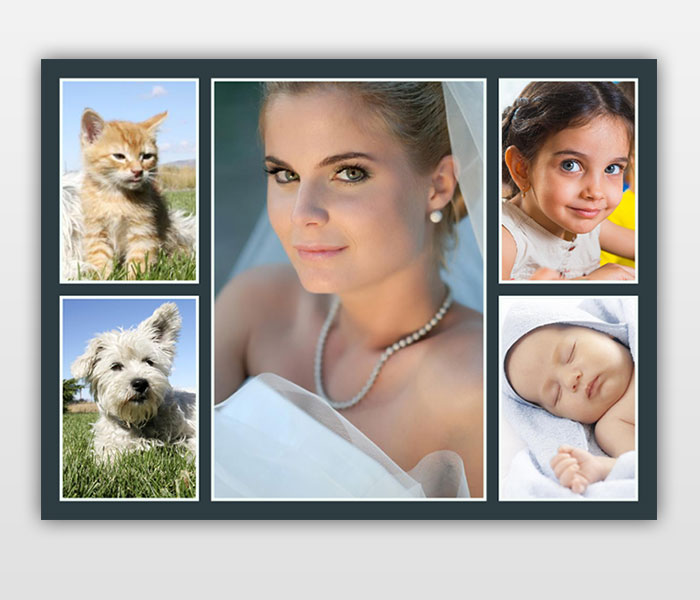
- Универсальный формат шаблонов.
Любая из выбранных вами вариаций шаблона будет распечатана нами в формате, необходимом заказчику.
- Быстрая обработка.
Программа оперативно выполняет все поставленные перед ней задачи. На работу сервиса может влиять скорость вашей интернет-связи.
- Мы обеспечиваем приватность.
Обработка происходит здесь и сейчас. После окончания преобразования фотографий в сохранения их на ваш персональный компьютер информация удаляется. Фото и ссылки на них не передаются третьим лицам, обеспечивается полная конфиденциальность.
Помните: мы функционируем для вашего удобства. Приложение значительно упрощает как вашу жизнь, так и работу нашего дизайнера. Вы сами формируете свой благодаря чему нашим сотрудникам не нужно придумывать свои варианты расположения снимков, чтобы итог вас порадовал и впечатлил. С этой задачей вам не просто легче справиться самому, это выполняется совершенно бесплатно, поэтому вы тратите лишь немного своего времени — и больше ничего.
Наша задача заключается в том, чтобы ваши снимки, соединённые в коллаж онлайн , были максимально качественно распечатаны. Для этого мы используем новейшие холсты, сделанные из лучших материалов, а также высокотехнологичные машины печати. Вся техника находится в исправном состоянии, а заправляем мы её специальными красками, благодаря которым готовое изображение всегда получается чётким, ярким, точно таким, как на профессиональных снимках.
Итак, воспользовавшись нашим сервисом «Фотоколлаж онлайн », а также услугами печати, вы сможете создать не только удивительный настенный декор, но и замечательный подарок на любое торжество для ваших родных и любимых. Мы — за креатив, и всегда рады помочь!
Как сделать фотоколлаж онлайн
Онлайн-сервисы для создания фотоколлажей
02.02.2018
Фотоколлаж — это несколько соединенных между собой фотографий. Они могут подчиняться единому стилю или быть совершенно разными. Если вы хотите удивить друзей и родственников довольно простым, но красивым способом, то далее мы расскажем, как сделать фотоколлаж онлайн.
Они могут подчиняться единому стилю или быть совершенно разными. Если вы хотите удивить друзей и родственников довольно простым, но красивым способом, то далее мы расскажем, как сделать фотоколлаж онлайн.
Способы создания фотоколлажей
Вместо профессиональных фоторедакторов для создания фотоколлажа лучше использовать бесплатные онлайн-сервисы. В них есть весь необходимый функционал, который значительно упростит работу. Вам остается только загрузить изображения и начать творить.
Способ 1: Mycollages.ru
Mycollages.ru — бесплатный онлайн-редактор для созданий коллажей. На сайте огромное количество готовых шаблонов, фоторамок, тем и фильтров. Дополнительно позволяет редактировать каждое фото отдельно (менять размер, отражать по горизонтали или вертикали, поворачивать).
Перейти на сайт Mycollages.ru
Порядок действий:
- Чтобы приступить к работе, нажмите на синюю кнопку «Сделать коллаж». Начнется загрузка онлайн-приложения.
- Откроется шаблон по умолчанию, в который можно начинать загружать изображения.
 Для этого нажмите на розовый значок в той области, куда хотите установить картинку, после чего укажите путь к ней.
Для этого нажмите на розовый значок в той области, куда хотите установить картинку, после чего укажите путь к ней. - Загруженное изображение появится точно в выбранном месте. Чтобы отредактировать его, нажмите на значок в виде карандаша, в верхнем правом углу. После чего выполните нужные действия (доступно изменение масштаба, перемещение).
- Если образец для коллажа по умолчанию не подходит, измените его через меню «Шаблоны». Пользователю доступны классические и креативные варианты (с необычными границами). Здесь же включается фоторамка, меняется тема работы.
- В меню «Настройки» можно менять размер коллажа, радиус границ, их основной цвет. Если нужен определенный формат (А3, А4, А5), то его можно выбрать в выпадающем списке.
- Чтобы добавить текст, перейдите на вкладку «Текст» и нажмите на кнопку «Добавить надпись». Появится поле ввода. Для надписи можно выбрать шрифт, цвет, добавить тень. Как только текст будет готов, нажмите на значок в виде галочки, чтобы преобразовать его в объект.
 Он станет доступен для свободного перемещения по коллажу, постредактирования.
Он станет доступен для свободного перемещения по коллажу, постредактирования. - Как только работа будет закончена, нажмите на значок «Сохранить», чтобы загрузить фотоколлаж на компьютер. Для выбора доступно два формата: PNG и JPG.
Онлайн-сервис Mycollages.ru отличается большим выбором шаблонов (в том числе креативных), тем и фоторамок и минимумом настроек, что идет только в плюс. Дополнительно на сайте можно найти подробную инструкцию по работе с каждым отдельным инструментом.
Способ 2: Fotor
Еще один бесплатный сервис для создания коллажей из фотографий — Fotor. Более профессиональный по сравнению с Mycollages.ru редактор. Позволяет работать с 10 изображениями одновременно, добавлять фильтры, рамки и специальные украшения (стикеры).
Перейти на сайт Fotor
Порядок действий:
- Нажмите на кнопку «Начать работу», чтобы приступить к созданию коллажа.
- Когда приложение загрузится, выберите один из шаблонов.
 Они отсортированы по количеству фотографий. Если вы планируете создать композицию из 5 картинок, нажмите на цифру 5 и выберите понравившийся шаблон.
Они отсортированы по количеству фотографий. Если вы планируете создать композицию из 5 картинок, нажмите на цифру 5 и выберите понравившийся шаблон. - Чтобы добавить изображения нажмите на кнопку «Загрузить». Для выбора сразу нескольких фотографий удерживайте «Ctrl» на клавиатуре.
- Чтобы добавить картинку в определенную область на коллаже, сперва выделите ее, после чего нажмите на миниатюру фотографии. Она отобразится в рабочей зоне. По желанию ее можно перетащить в другую область. Удаляется картинка нажатием на значок в виде крестика.
- Если хотите украсить коллаж стикерами, перейдите на вкладку «Украшения» и выберите одну из доступных категорий (разбиты по темам). Наклейка отобразится в выбранной области, после чего ее можно будет свободно перемещать.
- Для добавления надписи перейдите на вкладку «Текст». На выбор дается три основных варианта. Каждый можно свободно редактировать, изменять шрифт, цвет.
 У некоторых отсутствует поддержка кириллицы, поэтому текст лучше писать латинскими буквами.
У некоторых отсутствует поддержка кириллицы, поэтому текст лучше писать латинскими буквами. - Добавление текстуры или однотонного фона осуществляется через одноименную вкладку. Если доступные изображения не подходят, можно загрузить пользовательское. Для картинок с прозрачным фоном текстура будет применена «под ними».
- Когда работа над коллажем будет окончена, нажмите на значок «Сохранить» на верхней панели инструментов.
- В открывшемся окне введите название работы, укажите тип файла и качество, в котором будет загружено изображение на компьютер. После этого нажмите «Скачать».
Остальной функционал (загрузка готовых работ в облако, возможность делиться результатом с друзьями) и дополнительные инструменты доступны только зарегистрированным пользователям. Но для создания фотоколлажа достаточно и базовых возможностей.
Способ 3: Photovisi
Photovisi — онлайн-конструктор для создания коллажей. Отличается большим количеством шаблонов, которые удобно отсортированы по категориям уже с примерами того, как будет выглядеть работа.
Перейти на сайт Photovisi
Порядок создания коллажа:
- Нажмите на кнопку «Приступить к созданию», чтобы начать работу с приложением.
- Откроется новая вкладка, где будет предложено выбрать дизайн для будущего коллажа. На сайте несколько тематических фильтров, есть сортировка по категориям. Для выбора кликните на понравившийся шаблон.
- Кликните по кнопке «Добавить фото», чтобы начать загрузку изображений. Укажите место их хранения на жестком диске компьютера. Удерживайте клавишу «Ctrl», чтобы одновременно добавить несколько картинок.
- Фотографии можно свободно перемещать по рабочей области, переворачивать, менять уровень прозрачности, использовать другие инструменты для редактирования.
- Используйте кнопку «Добавить форму», чтобы украсить коллаж специальными стикерами. Как и фотографии, их можно перетаскивать по экрану, увеличивать, переворачивать.
- Нажмите «Добавить текст», если хотите украсить коллаж надписью.
 Для него можно выбрать цвет, шрифт. Кириллицу поддерживают не все.
Для него можно выбрать цвет, шрифт. Кириллицу поддерживают не все. - Дополнительно на Photovisi можно добавить фон (сплошной цвет, изображение с компьютера). Чтобы это сделать, нажмите «Изменить фон» после чего укажите нужные параметры.
- Как только коллаж будет готов, нажмите на кнопку «Отделка». Появится предложение загрузить изображение на компьютер в низком качестве или купить премиум.
Конструктор отличается довольно простым функционалом и позволяет делать примитивные фотоколлажи. Из явных недостатков можно выделить неудобные панели инструментов, которые перемещаются по экрану и мешают работе. К минусам можно также отнести и наличие водяного знака на готовом коллаже.
Описанные выше сервисы позволяют сделать фотоколлаж. Для работы с редакторами не требуется загружать на компьютер дополнительное программное обеспечение, т.к. все происходит в режиме онлайн. Для простых работ мы рекомендуем использовать Mycollages.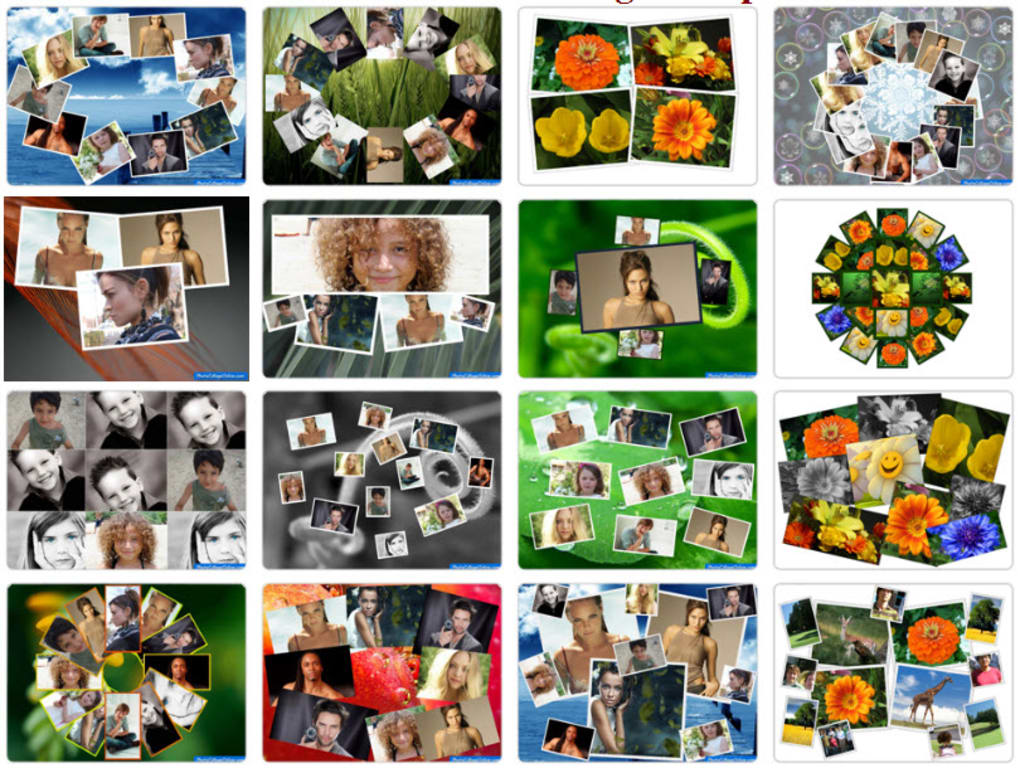 ru, для более сложных композиций (с добавлением стикеров, других элементов) подойдет сервис Fotor.
ru, для более сложных композиций (с добавлением стикеров, других элементов) подойдет сервис Fotor.
Читайте также: Создание стильного арта из фото
Расскажи друзьям в социальных сетях
Создание коллажей онлайн с помощью графического редактора Фотошоп онлайн
Продолжаем изучение графического редактора Фотошоп онлайн. В главном меню в пункте Редактирование Вы увидите команду Free transform, которая пригодится нам для создания коллажей онлайн.
Коллаж, по определению — это художественный прием, заключающийся в наклеивании на основу предметов и материалов, самых разных по структуре и цвету. Разновидность коллажа — фотоколлаж, соединение нескольких изображений и фотографий в одно, путем добавления их на фон.
Создание коллажей онлайн
Давайте создадим не просто коллаж, а коллаж мечты, который еще называют картой желаний, или картой сокровищ. Коллаж мечты — это визуализация Ваших целей, которая поможет Вам добиваться их, наполнит Вас энергией и решимостью делать целеустремленные действия. Кроме того, что у Вас появляется мотивация, коллаж мечты запускает механизм Закона притяжения, когда Вселенная понимает, что Вы хотите, и дает Вам это.
Коллаж мечты — это визуализация Ваших целей, которая поможет Вам добиваться их, наполнит Вас энергией и решимостью делать целеустремленные действия. Кроме того, что у Вас появляется мотивация, коллаж мечты запускает механизм Закона притяжения, когда Вселенная понимает, что Вы хотите, и дает Вам это.
Кто-то может называть это мистикой, а кто-то просто использует этот закон, не вдаваясь даже в его механизм, и добивается Успеха.
Для начала нужно правильно настроиться. Почувствуйте себя ребенком, вспомните, о чем Вы мечтали в детстве, какие яркие и красочные мечты у Вас были. Затем подумайте — чего же Вы хотите на самом деле? Вы должны четко понимать, что Вам нужно. Кроме того, Вас должен увлечь сам творческий процесс, Вам нужно начать творить!
Неотъемлемый атрибут коллажа — Ваша фотография, размещенная в центре. Без нее энергия Ваших желаний будет отделена от Вас. Вы видите свои желания, но Вас там нет. Найдите фотографию, на которой Вы счастливы, и окружите ее изображениями своих желаний и стремлений.:max_bytes(150000):strip_icc()/file0001357405134-56a5ef485f9b58b7d0df3545.jpg)
Коллаж может быть тематическим, а может быть универсальным. Например, Вы хотите добиться успеха в бизнесе в Интернете. Тогда Вы создаете тематический коллаж, посвященный именно задачам, которые Вы хотите выполнить в интернет-бизнесе. Универсальный коллаж охватывает все стороны Вашей жизни: здоровье, любовь, личные отношения, общение с друзьями, бизнес, путешествия, дом или квартира, машина и так далее.
После создания коллажа мечты можно его распечатать, а можно просто периодически открывать картинку и смотреть на экране монитора. Можно также сделать коллаж фоном рабочего стола.
Приступим к работе. Для начала подберите картинки, которые отражают Ваши цели и стремления. Если у Вас картинок нет, найдите их в Интернете, например. в поиске Гугла, набрав в поисковой строке соответствующий запрос, и выбрав вкладку Картинки. Скачайте те картинки, которые Вам понравились, нажимая на них правой клавишей мыши, и выбирая пункт Сохранить картинку как.
После этого подумайте, какой фон будет у Вашего коллажа мечты. Фон может быть одноцветным, градиентом, деревянной доской, травяным, небом, морем и так далее. Например, Вы решили, что фоном будет небо. Найдите картинку с небом, и скачайте ее себе на компьютер.
Теперь определитесь, какого размера будет Ваш коллаж, и подготовьте картинки и фон. Откройте графический редактор Фотошоп онлайн, а в нем картинку с фоном. Откадрируйте фон, если нужно, с помощью инструмента Обрезка, и сделайте картинку необходимого Вам размера, с помощью пункта меню Изображение — Размер изображения.
То же самое сделайте с остальными картинками: откадрируйте их и сделайте нужного размера. Размеры делайте раза в два больше, потому что уменьшить картинку можно без потери качества, а вот увеличить — нет.
Закройте все изображения в редакторе Фотошоп онлайн, и откройте изображение с фоном. Все остальные картинки размещайте на фоновом изображении с помощью меню Слой — Открыть изображение как слой.
Каждая картинка при этом будет размещена на отдельном слое. Делаете активным нужный Вам слой на палитре Слои, и с помощью инструмента Перемещение размещаете картинку там, где необходимо. А для изменения размеров и поворота картинки используете пункт меню Редактировать — Free transform.
При выборе команды Free transform на границе активного изображения появляются маркеры, передвигая которые, Вы можете изменять размеры изображения. Чтобы при изменении размера сохранялись пропорции, предварительно нажимаете и удерживаете клавишу Shift, и затем тянете изображение за угловой маркер.
Чтобы повернуть картинку на какой-то угол, размещаете курсор рядом с угловым маркером, снаружи от границ изображения. При этом курсор принимает вид круговой стрелки. Нажимаете левую клавишу мыши, и поворачиваете изображение.
При желании можете ластиком размыть края вставленных картинок, или сделать их рваными.
Вот и все, ставите свою фотографию в центре, размещаете остальные изображения вокруг, и коллаж мечты будет готов. Успехов!
Видео о том, как сделать коллаж мечты в графическом редакторе Фотошоп онлайн
Более подробные сведения Вы можете получить в разделах «Все курсы» и «Полезности», в которые можно перейти через верхнее меню сайта. В этих разделах статьи сгруппированы по тематикам в блоки, содержащие максимально развернутую (насколько это было возможно) информацию по различным темам.
Также Вы можете подписаться на блог, и узнавать о всех новых статьях.
Это не займет много времени. Просто нажмите на ссылку ниже:
Подписаться на блог: Дорога к Бизнесу за Компьютером
Проголосуйте и поделитесь с друзьями анонсом статьи на Facebook:
6 лучших бесплатных онлайн-создателей фотоколлажей для создания фотоколлажей онлайн
Коллажи просто потрясающие! Вместо того, чтобы ограничивать визуальное воздействие одним изображением, коллажи позволяют вам создать довольно значимую компиляцию разных изображений, организованных одним и тем же значимым образом! Еще до Photoshop существовала концепция коллажей. Теперь, однако, все немного по-другому, потому что есть более простые и лучшие инструменты для создания коллажей, которые вы можете использовать для создания превосходных изображений коллажей.
Теперь, однако, все немного по-другому, потому что есть более простые и лучшие инструменты для создания коллажей, которые вы можете использовать для создания превосходных изображений коллажей.
Недавно мы представили вам список семи лучших приложений для создания коллажей в Instagram для Android и iOS, в котором мы рассмотрели самые популярные и впечатляющие приложения для создания коллажей. Тем не менее, сегодня настала очередь сайтов для создания онлайн-коллажей! Когда все становится онлайн, мы тоже должны двигаться дальше.
Прочтите: 5 лучших поисковых систем распознавания лиц для поиска лиц в Интернете
6 лучших бесплатных онлайн-создателей фотоколлажей для создания фотоколлажей онлайн
Итак, если вы хотите создать потрясающий коллаж, вы можете получить доступ к одному из этих лучших бесплатных онлайн-сайтов для создания коллажей. Перейдем к списку, ребята?
BeFunky занимает лидирующие позиции, если вы хотите иметь эффективное решение для создания превосходных фотоколлажей в Интернете и выполнения большого количества правок, если на то пошло. Самая впечатляющая часть этого онлайн-коллажа заключается в том, что он предлагает разные разделы для каждой категории — фоторедактор, создатель коллажей и дизайнер. Прямо на главной странице вы можете выбрать Collage Maker, и вы получите полноценную страницу для объединения ваших фотографий. У BeFunky есть интерфейс, работающий во Flash, и у вас есть множество опций, которые можно там проверить.
Самая впечатляющая часть этого онлайн-коллажа заключается в том, что он предлагает разные разделы для каждой категории — фоторедактор, создатель коллажей и дизайнер. Прямо на главной странице вы можете выбрать Collage Maker, и вы получите полноценную страницу для объединения ваших фотографий. У BeFunky есть интерфейс, работающий во Flash, и у вас есть множество опций, которые можно там проверить.
Если мы возьмем, к примеру, загрузку фотографий, то есть разные варианты. Вы можете использовать фотографии на своем компьютере или получить их из своей учетной записи Facebook. Если мы говорим о шаблонах, существует огромное количество шаблонных коллажей, которые позволяют включать различное количество изображений. Кроме того, улучшена категоризация шаблонов, что позволяет выбрать наиболее подходящий для вас. В BeFunky создание коллажей — это не только изображения — вы можете добавить свой собственный текст и другие элементы, если хотите.Кстати, у платформы есть платная опция, если вам нужно дополнительное количество функций.
Fotor вошел в список лучших приложений для создания коллажей в Instagram, которые мы недавно придумали. Впечатляет то, что простые и производительные функции доступны через официальный сайт Fotor. По сравнению с другими сайтами, представленными здесь, у него есть расширенный набор опций и обширная панель инструментов, которые очень хорошо подходят для работы. Единственная проблема, с которой вы столкнетесь, — это то, что Fotor показывает некоторую рекламу, для избавления от которой вам нужно обновить.Кроме того, нет проблем с использованием Fotor для создания фотоколлажей. И, что вполне ожидаемо, есть некоторые особенности, которые делают Fotor уникальным.
Для решения самых разных задач — классических коллажей, забавных коллажей и сшивания фотографий — вы можете довольно быстро использовать Fotor. Можно выбрать подходящий сектор дизайна в зависимости от того, что вы хотите показать в коллаже. Вы также получаете множество вспомогательных функций. Платформа, например, позволяет вставлять стикеры, текст и другие эффекты в ваш фотоколлаж за считанные секунды. Несмотря на богатство функций, пользовательский интерфейс Fotor в целом проще, что дает уверенность даже новичкам в получении лучших фотоколлажей.
Несмотря на богатство функций, пользовательский интерфейс Fotor в целом проще, что дает уверенность даже новичкам в получении лучших фотоколлажей.
Возможно, вы знакомы с официальными приложениями Pixlr для iOS и Android, которые позволяют редактировать фотографии и создавать множество коллажей прямо со смартфона. Pixlr.com — одно из лучших мест для создания коллажей в Интернете. У Pixlr.com есть два варианта: комплексное и законченное решение для редактирования и еще один под названием «Pixlr Express».В последнем варианте есть специальный раздел для коллажей с, казалось бы, простыми, но эффективными вариантами управления и всем остальным. Как видно на скриншоте, в сценарии Pixlr все слишком просто.
На вкладке макета вы можете выбрать наиболее подходящий дизайн коллажа, например, количество фотографий и все такое. Мы бы сказали, что он предлагает удовлетворительное количество макетов. Как только вы выберете лучшее, у вас появится множество вариантов. Говоря о возможности настройки фотоколлажа, следует упомянуть его параметры для настройки округлости, интервала, пропорций и т. Д.Когда мы перейдем к следующей странице, Pixlr позволяет вам добавлять определенные эффекты, наложения, границы, наклейки и т. Д. В ваше изображение коллажа. Если учесть все это, Pixlr.com обеспечивает лучшую среду для оптимального создания коллажей.
Д.Когда мы перейдем к следующей странице, Pixlr позволяет вам добавлять определенные эффекты, наложения, границы, наклейки и т. Д. В ваше изображение коллажа. Если учесть все это, Pixlr.com обеспечивает лучшую среду для оптимального создания коллажей.
PicMonkey — широко используемый онлайн-редактор фотографий, в котором есть специальный раздел для создания изображений-коллажей без лишних хлопот. Из четырех предлагаемых вариантов вы можете выбрать «Коллаж», после чего вам будет предложено выбрать источник фотографий; вы можете загрузить фотографии с ПК или получить их из Facebook.На следующей странице вы можете приступить к настройке коллажа. Хотя элементы управления на первый взгляд могут показаться рудиментарными, их функции сами по себе слишком впечатляющие. Мы можем рассматривать разные аспекты один за другим.
Макет — это самое главное в коллаже. Когда большинство других бесплатных онлайн-инструментов для создания фотоколлажей предлагают большой набор макетов, PicMonkey позволяет вам создать свой собственный макет в соответствии с фотографиями, которые у вас есть с собой. Кроме того, набор предустановленных шаблонов может быть полезен, когда вы хотите быстро создать коллаж.Он также предлагает варианты, связанные с фоном и другими подобными вещами. Используя PicMonkey, вы можете настроить коллаж, как никогда раньше. Кстати, у PicMonkey тоже есть платная версия.
Кроме того, набор предустановленных шаблонов может быть полезен, когда вы хотите быстро создать коллаж.Он также предлагает варианты, связанные с фоном и другими подобными вещами. Используя PicMonkey, вы можете настроить коллаж, как никогда раньше. Кстати, у PicMonkey тоже есть платная версия.
Photovisi — это довольно простой бесплатный онлайн-редактор фотоколлажей, который обеспечивает эффективный способ создания фотоколлажей онлайн, не тратя на это много времени. Прежде всего, вам нужно выбрать конкретный шаблон коллажа, прежде чем вы начнете пользоваться сервисом. Затем с помощью Photovisi можно выполнить несколько параметров настройки.Однако, в отличие от других онлайн-производителей фотоколлажей, которые мы обсуждали, этот ограничен созданием коллажей, как и его возможности. Например, вы сможете добавить в коллаж дополнительные фигуры или текст. Таким же образом вы можете изменить фон.
Тем не менее, когда мы углубляемся в возможности редактирования, Photovisi становится явно ограниченным, так что вы будете искать что-то еще. Несмотря на эти ограничения, иногда Photovisi становится лучшим онлайн-создателем фотоколлажей.Например, предположим, что у вас мало времени, и вы хотите получить коллаж в кратчайшие сроки. Затем вы можете легко выбрать шаблон и выполнить работу — примерно за несколько секунд. Короче говоря, мы бы сказали, что это полезно, даже если оно ограничено.
Несмотря на эти ограничения, иногда Photovisi становится лучшим онлайн-создателем фотоколлажей.Например, предположим, что у вас мало времени, и вы хотите получить коллаж в кратчайшие сроки. Затем вы можете легко выбрать шаблон и выполнить работу — примерно за несколько секунд. Короче говоря, мы бы сказали, что это полезно, даже если оно ограничено.
Было бы плохо называть Canva онлайн-создателем коллажей! Это потому, что Canva — это полноценное решение для графического дизайна, которое дает вам полную свободу проектирования. Неважно, планируете ли вы создать плакат, пригласительный билет или визитку, в Canva есть все доступные вам ресурсы, а также лучшая рабочая среда для обычного пользователя компьютера.То же самое и с Canva для создания фотоколлажей в Интернете. Все его варианты имеют смысл, по крайней мере, во второй мысли. Когда вы попадете на главную страницу Canva, вам будут предложены различные варианты на выбор. Из этого вы можете выбрать « Photo Collage ».
Исходя из нашего опыта, мы можем сказать, что Canva лучше всего подходит, когда вам нужен творческий коллаж, а не классический коллаж. В качестве первого шага вы можете выбрать макет, который показан вместе с иллюстрацией.Закончив с этим, вы можете добавлять в коллаж различные типы элементов, такие как сетки, рамки, формы, иллюстрации, фотографии и т. Д. Кроме того, у вас есть полный контроль над фоном и связанными с ним аспектами, такими как интервал и цвет. Еще одна привлекательная сторона Canva — профессиональная среда. Закончив создание фотоколлажа, вы можете получить его как цифровое изображение или как готовый к печати PDF-файл. Мы заверяем, что здесь больше всего на свете.
Также читайте: Как изменить размер изображений в Windows с помощью бесплатных инструментов для изменения размера изображений?
Обзор Pro от TechReviewPro Итак, мы видели в списке различные виды бесплатных онлайн-создателей фотоколлажей, которые предлагают различные уровни управления, а также возможности. Например, мы видели Canva — универсальную веб-платформу для разработки различных вещей, таких как визитки, коллажи и другую графику. Canva — отличный выбор для тех, кому нужен креативный коллаж и есть время на его потраченное время. С другой стороны, если вы хотите выполнить работу в кратчайшие сроки, лучше выбрать Pixlr или Fotor, которые предлагают минималистичный способ создания коллажей. Выбор должен основываться на ваших основных требованиях.
Например, мы видели Canva — универсальную веб-платформу для разработки различных вещей, таких как визитки, коллажи и другую графику. Canva — отличный выбор для тех, кому нужен креативный коллаж и есть время на его потраченное время. С другой стороны, если вы хотите выполнить работу в кратчайшие сроки, лучше выбрать Pixlr или Fotor, которые предлагают минималистичный способ создания коллажей. Выбор должен основываться на ваших основных требованиях.
Не пропустите:
- Picasa ушла — 6 лучших инструментов для упорядочивания фотографий и альтернатив для Picasa
- 21+ лучших идей дизайна веб-сайтов с фотографиями для портфолио фотографа
- 10 лучших бесплатных программ для редактирования фотографий для профессионального редактирования фотографий
- 8 лучших приложений для обратного поиска изображений для обратного поиска изображений
- 13 лучших приложений для камеры Android для улучшения качества изображения камеры Android
Великолепный онлайн-редактор фотоколлажей • Brand Glow Up
Фотографии должны быть очень запоминающимися.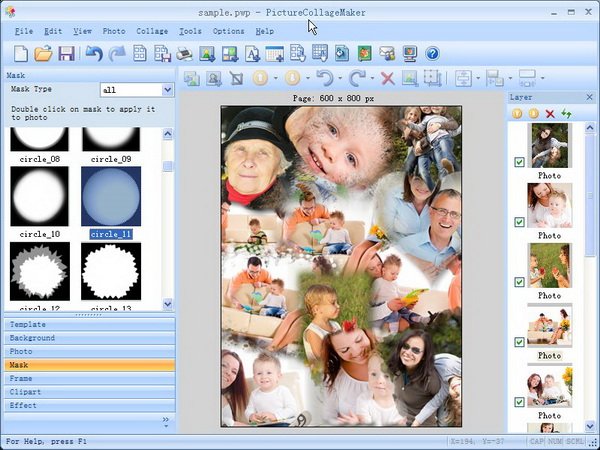 Это то, во что верит FotoJet, и по этой причине они создали способ еще больше делать фотографии красивыми и увлекательными.
Это то, во что верит FotoJet, и по этой причине они создали способ еще больше делать фотографии красивыми и увлекательными.
Если вы любите фотографии и коллажи, то вам понравится и FotoJet!
FotoJet — это бесплатный онлайн-редактор коллажей, который позволяет пользователю создавать потрясающие и потрясающие фотоколлажи, открытки, плакаты и другие типы изображений. Все это можно сделать за считанные минуты, и вам не нужно тратить деньги на его использование, поскольку FotoJet бесплатен.
Компания PearlMountain Technology Co.разработан FotoJet. Эта компания является одним из ведущих игроков в индустрии разработки графического программного обеспечения с 2006 года. Ее основное внимание уделяется созданию простых в использовании и мощных инструментов и программного обеспечения для редактирования фотографий.
Компания работает в глобальном масштабе, поэтому ее программное обеспечение доступно пользователям по всему миру. В каждом инструменте, создаваемом PearlMountain Technology, они всегда думают о профессионализме, качестве и клиентах.
Как использовать FotoJet
Как уже упоминалось ранее, инструменты для создания коллажей FotoJet очень просты в использовании.Вот основные шаги по использованию этого онлайн-программного обеспечения.
- Выберите дизайн — вы будете приятно удивлены, обнаружив большое разнообразие дизайнов, доступных в FotoJet. Вы можете просмотреть варианты. Когда вы, наконец, нашли правильный дизайн, просто выберите его, чтобы приступить к созданию коллажа. Кстати, у вас также есть возможность создать коллаж, плакат или фотокарточку. Так что с FotoJet у вас действительно много возможностей выбора.
- Добавить фото — после выбора дизайна вам нужно добавить фотографии, которые вы хотите использовать.Вы можете загружать фотографии прямо со своего компьютера или зайти на Facebook и использовать там свои фотографии. Выбрав фотографии, вы можете изменять их по-разному, как вам нравится.
- Сохраните или поделитесь своим коллажем — теперь после настройки фотографий вы можете сохранить его. Преимущество FotoJet в том, что он позволяет мгновенно поделиться своим прекрасным готовым продуктом через Facebook. Конечно, если вы хотите сохранить его для собственного использования или для дальнейшего использования, вы можете просто сохранить его как JPG / PNG на своем компьютере.
Эффектные особенности
FotoJet может предложить различные функции:
- Главная особенность — фотоколлаж. В этой функции вы можете сделать традиционный, современный, классический, художественный, творческий, день рождения, семейный и постерный коллаж.
- Еще одна особенность — это дизайн социальных сетей. В этой функции вы можете создавать баннеры или обложки для Facebook, Google+, Instagram, Pinterest, Twitter и YouTube. Это отличные способы продвижения вашего профиля.
- Photo Card — одна из лучших особенностей FotoJet. С помощью фотокарточки вы можете создавать открытки с фотографиями, днями рождения, годовщинами, благодарностями, малышками, свадьбами, выпускными, Днем отца, путешествиями, днями благодарения и праздниками.
Наконец, у них есть разные функции. Он состоит из трех функций: Photo Comic, Fun Photo и Magazine Cover. Разные функции предназначены в основном для добавления забавы и юмора к вашей фотографии.
Вот и все.Это некоторая информация, которую вам нужно знать о FotoJet. Если вы хотите добавить красоту, интересный дизайн и веселье к своей фотографии, то FotoJet — это то, что вам нужно. Ознакомьтесь с их инструментами для создания коллажей прямо сейчас и узнайте, как они могут превратить ваши фотографии из обычных в необычные!
Создатель фотоколлажей | Программа для фотоколлажей
Создание фото коллажей | Программное обеспечение для фотоколлажей | Создатель коллажейПростой в использовании инструмент для создания коллажей в Windows для создания фотоколлажей и цифровых альбомов из обычных фотографий за считанные минуты.
- Версия: 4.1.4
- Совместимость: Win 10/8/7/2000 / XP / Vista
Picture Collage Maker предлагает пользователям несколько вариантов творческого использования фотографий.
— Из редактора CNET
Что умеет Picture Collage Maker Pro?
Вы можете создать фотоколлаж, альбом для вырезок, календарь, поздравительную открытку, пригласительный билет, плакат и любые другие произведения искусства, связанные с фотографиями, которые вы можете себе представить для всех памятных событий, таких как детский душ, свадьба, день рождения, вечеринка, праздники… Это отлично подходит для вашего собственного признания или обмена с друзьями.
- Достаточно просто для разных пользователей с любым уровнем опыта.
- WYSIWYG — предварительный просмотр в реальном времени с высокой скоростью.
Быстрый и простой в использовании
- Более 100 различных шаблонов фотоколлажей.
- Более 500 коллажей, таких как рамки, маски и клипарт, могут удовлетворить любые ваши потребности. Шаблоны
- позволяют создавать поздравительные открытки, альбомы для вырезок, фотоальбомы, плакаты, цифровые коллажи и т. Д., Которые могут активировать ваше безграничное творчество. Шаблоны
- предназначены для различных случаев, таких как день рождения, свадьба, День святого Валентина, Рождество, Пасха, День матери, День отца, День благодарения и т. Д.
Различные профессиональные шаблоны и художественные ресурсы
- Вы можете настроить размер и ориентацию бумаги; размер коллажа может достигаться размера А1 и даже больше.
- Просто перетащите фотографии в коллаж.
- Вы можете перемещать, вращать и изменять размер фотографий с помощью нескольких щелчков мыши.
- Доступно кадрирование фотографии, чтобы в коллаже можно было показать любую желаемую часть изображения.
Создайте персонализированный коллаж из ваших фотографий
- Используйте различные фоновые рисунки и цветовую заливку для создания красивых коллажей.
- Выберите рамки, маски, клипарт из большого выбора специальных художественных эффектов, чтобы украсить и украсить фотографию.
- Измените размер, перетащите и разместите клипарт, чтобы сделать создание коллажей интуитивно понятным и увлекательным.
- Добавляйте значимые тексты и выделяйте их, применяя тени, регулируя угол и т. Д.
Украсьте фотоколлаж различными украшениями
- Распечатайте свои персональные поздравительные открытки, коллажи, альбомы для вырезок и т. Д. Бесплатно.
- Легко установите фотоколлаж в качестве обоев рабочего стола.
- Сохраните коллаж в различных форматах или поделитесь с друзьями и семьей по электронной почте.
Экспорт и публикация фотоколлажей
Picture Collage Maker Pro Скриншот
Вас также могут заинтересовать следующие товары:
Конструктор поздравительных открыток
Веселое, быстрое и простое в использовании средство для создания открыток, позволяющее создавать персонализированные поздравительные открытки со своими фотографиями и словами.
Подробнее >>
- 29,90 долл. США
Конвертер изображений PearlMountain
Простой в использовании конвертер изображений, многофункциональная программа для фотографий, которая поддерживает изменение размера изображений, кадрирование фотографий, поворот и многое другое в пакетном режиме.
Подробнее >>
- 29,90 долл. США


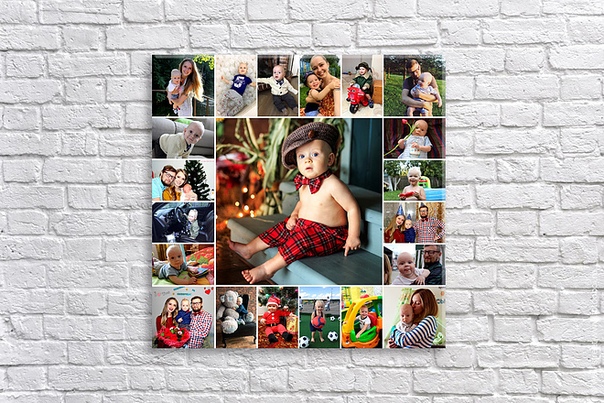 Для сохранения его на мобильном устройстве — значок в нижнем правом углу с тремя точками.
Для сохранения его на мобильном устройстве — значок в нижнем правом углу с тремя точками. Для работы потребуется завести аккаунт в Google.
Для работы потребуется завести аккаунт в Google.


 com/express
com/express


 Не колебайтесь и попробуйте фоторедактор коллажей от Fotor. У нас вы найдете шаблон фотоколлажа, который
отвечает вашим требованием и случаю.
Не колебайтесь и попробуйте фоторедактор коллажей от Fotor. У нас вы найдете шаблон фотоколлажа, который
отвечает вашим требованием и случаю. Это
отличный способ показать ваш продукт с помощью еще большего количества детализированных фотографий в одном
изображении и дать людям возможность увидеть продукт во всей его красе а потом перейти напрямую в онлайн
магазин и купить его. Фотоколлажи также популярны в Facebook и Instagram. Делитесь своей жизнью каждый
день с помощью нескольких фотографий в одном изображении и самовыражайтесь уникальным образом, быстро
приобретая больше подписчиков. Хотите попробовать онлайн фоторедактор коллажей от Fotor прямо сейчас?
Это
отличный способ показать ваш продукт с помощью еще большего количества детализированных фотографий в одном
изображении и дать людям возможность увидеть продукт во всей его красе а потом перейти напрямую в онлайн
магазин и купить его. Фотоколлажи также популярны в Facebook и Instagram. Делитесь своей жизнью каждый
день с помощью нескольких фотографий в одном изображении и самовыражайтесь уникальным образом, быстро
приобретая больше подписчиков. Хотите попробовать онлайн фоторедактор коллажей от Fotor прямо сейчас? Но внушительный функционал «ФотоКОЛЛАЖ» с радостью возьмут на вооружение профессионалы – сумма, которую просят разработчики, более чем оправдана.
Но внушительный функционал «ФотоКОЛЛАЖ» с радостью возьмут на вооружение профессионалы – сумма, которую просят разработчики, более чем оправдана.


 Для этого нажмите на розовый значок в той области, куда хотите установить картинку, после чего укажите путь к ней.
Для этого нажмите на розовый значок в той области, куда хотите установить картинку, после чего укажите путь к ней. Он станет доступен для свободного перемещения по коллажу, постредактирования.
Он станет доступен для свободного перемещения по коллажу, постредактирования. Они отсортированы по количеству фотографий. Если вы планируете создать композицию из 5 картинок, нажмите на цифру 5 и выберите понравившийся шаблон.
Они отсортированы по количеству фотографий. Если вы планируете создать композицию из 5 картинок, нажмите на цифру 5 и выберите понравившийся шаблон.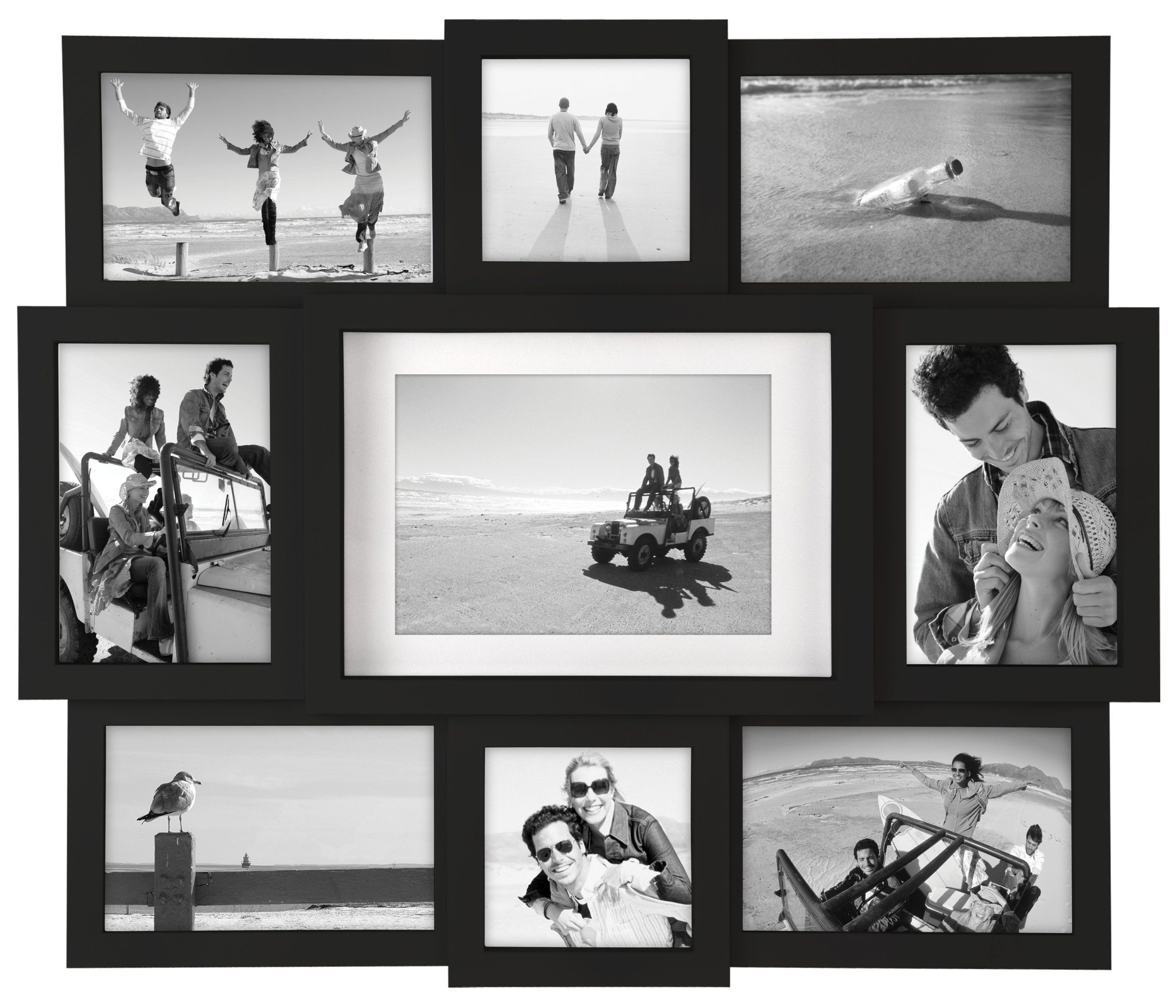 У некоторых отсутствует поддержка кириллицы, поэтому текст лучше писать латинскими буквами.
У некоторых отсутствует поддержка кириллицы, поэтому текст лучше писать латинскими буквами. Для него можно выбрать цвет, шрифт. Кириллицу поддерживают не все.
Для него можно выбрать цвет, шрифт. Кириллицу поддерживают не все.
Ваш комментарий будет первым